Vytváření sítí Domain Name System
|
|
|
- Nikola Nováková
- před 6 lety
- Počet zobrazení:
Transkript
1 System i Vytváření sítí Domain Name System verze 6 vydání 1
2
3 System i Vytváření sítí Domain Name System verze 6 vydání 1
4 Poznámka Dříve než použijete tyto informace a produkt, který podporují, nezapomeňte si přečíst informace uvedené v části Poznámky, na stránce 43. Toto vydání se týká verze 6, vydání 1, modifikace 0 operačního systému IBM i5/os (číslo produktu 5761-SS1) a všech následných vydání a modifikací, dokud nebude v nových vydáních uvedeno jinak. Tato verze nefunguje na všech modelech počítačů RISC (reduced instruction set computer) ani na modelech CISC. Copyright International Business Machines Corporation 1998, Všechna práva vyhrazena.
5 Obsah DNS (Systém pojmenování domén)... 1 Co je nového ve verzi V6R PDF soubor pro server DNS Koncepty DNS (Systém pojmenování domén) Co jsou zóny Jak rozumět dotazům DNS (Systém pojmenování domén) Nastavení domény DNS Dynamická aktualizace Funkce odvětvového standardu BIND Záznamy zdrojů DNS (Systém pojmenování domén)..9 Poštovní záznamy a záznamy MX Příklady : Systém DNS Příklad: Jediný server DNS pro intranet Příklad: Jediný server DNS s přístupem k Internetu..16 Příklad: Systém DNS a protokol DHCP na stejném serveru System i Příklad: Rozdělení DNS v rámci ochranné bariéry pomocí nastavení dvou serverů DNS na jediném serveru System i Příklad: Rozdělení DNS v rámci ochranné bariéry pomocí pohledů Plánování systému DNS Zjištění oprávnění DNS (Systém pojmenování domén) 24 Určení struktury domény Plánování opatření pro zabezpečení dat Požadavky na DNS (Systém pojmenování domén)...26 Jak zjistit, zda je systém DNS nainstalovaný Instalace systému DNS Konfigurace systému DNS Přístup k serveru DNS v prostředí produktu System i Navigator Konfigurace serverů jmen Vytvoření instance serveru jmen Editování vlastností serveru DNS Konfigurace zón na serveru jmen Konfigurace funkce pohledů na serveru jmen...29 Konfigurace DNS (Systém pojmenování domén) pro přijímání dynamických aktualizací Importování souborů DNS Ověření platnosti záznamů Přístup k externím datům DNS (Systém pojmenování domén) Správ systému DNS Ověření funkčnosti systému DNS Správa bezpečnostních klíčů Klíče pro správu DNS Klíče pro správu dynamické aktualizace Přístup ke statistikám serveru DNS Přístup ke statistikám serveru Přístup k databázi aktivního serveru Údržba konfiguračních souborů DNS (Systém pojmenování domén) Rozšířené funkce DNS (Systém pojmenování domén) 36 Spuštění a zastavení serverů DNS (Systém pojmenování domén) Změna hodnot ladění Odstraňování problémů se systémem DNS Protokolování zpráv serveru DNS (Systém pojmenování domén) Změna nastavení DNS (Systém pojmenování domén) 39 Související informace o DNS (Systém pojmenování domén) Dodatek. Poznámky Informace programovacího rozhraní Ochranné známky Ustanovení a podmínky Copyright IBM Corp. 1998, 2008 iii
6 iv System i: Vytváření sítí Domain Name System
7 DNS (Systém pojmenování domén) Systém DNS (Domain Name System) je distribuovaný databázový systém pro správu hostitelských jmen a jejich asociovaných IP (Internet Protocol) adres. Se systémem DNS mohou lidé používat jednoduchá jména, jako například k vyhledání hostitele namísto použití IP adres, jako například v IPv4 nebo 2001:D88::1 v IPv6.Jeden server může být zodpovědný pouze za to, že zná hostitelská jména a IP adresy pro malou část určité zóny, avšak servery DNS mohou při mapování všech jmen domén na jejich IP adresy spolupracovat. Spolupráce serverů DNS umožňuje počítačům komunikovat přes Internet. V systému IBM i5/os Version 6 Release 1 (V6R1) jsou služby DNS založeny na implementaci DNS, což je průmyslový standard známý jako BIND verze 9 (Berkeley Internet Name Domain). Předchozí služby vydání systému i5/os DNS byly založeny na standardu BIND verze Chcete-li použít novou verzi standardu BIND 9 serveru DNS, musíte mít na modelu systému IBM System i nainstalovanou volbu systému i5/os 31 (DNS) a 33 (PASE). V systému i5/os verze V6R1 je z bezpečnostních důvodů standard BIND 4 a 8 nahrazen standardem BIND 9. Z toho důvodu je pro server DNS vyžadován standard BIND 9. Co je nového ve verzi V6R1 Pročtěte si nové nebo podstatným způsobem změněnéh informace obsažené v kolekci témat o systému DNS (Domain Name System). BIND 9 Standard BIND (Berkeley Internet Name Domain) verze 9, představený v tomto vydání, poskytuje několik funkcí k vylepšení výkonu serveru DNS (Domain Name System). Podporuje například vyhledávání typu name-to-address a address-to-name ve všech aktuálně definovaných formách adres IPv6. Využívá funkci pohledů, která umožňuje jedné instanci serveru DNS odpovědět na stejný dotaz rozdílně, v závislosti na tom, odkud dotazy pocházejí, např. z Internetu nebo Intranetu. Kromě toho používá soubory žurnálu k uchovávání dynamických aktualizací zóny. Předchozí standardy BIND a BIND nejsou již podporovány a vyžadovány při migraci na BIND 9. Nové příkazy konfigurace Byly přidány tyto příkazy konfigurace, které zjednodušují správu konfiguračních souborů DNS v systému. CRTRNDCCFG (Vytvoření konfigurace RNDC) Příkaz CRTRNDCCFG (Obslužný program RNDC) se používá pro generování konfiguračních souborů RNDC. Jedná se o výhodnou alternativu k zapsání souboru rndc.conf a jeho odpovídajícího ovládání a klíčových povelů v souboru named.conf. CHKDNSCFG (Obslužný program konfigurace DNS) Příkaz CHKDNSCFG (Obslužný program konfigurace DNS) zkontroluje syntaxi konfiguračního souboru jménem named.conf. Neposkytuje však podporu kontroly sémantiky konfiguračního souboru. CHKDNSZNE (Obslužný program zóny DNS) Příkaz CHKDNSZNE (Obslužný program zóny DNS) zkontroluje syntaxi a integritu souboru zóny dat. Je užitečné zkontrolovat soubory dat zóny předtím, než je přidáte na server DNS. Nové dotazy a obslužné programy pro aktualizace Za účelem vylepšení možností správy serveru DNS byly přidány tyto dotazy a obslužné programy pro aktualizaci. Copyright IBM Corp. 1998,
8 DIG (Domain Information Groper) Můžete použít nástroj pro dotazování DIG k získání informací DNS o hostitelích, doménách a ostatních serverech DNS pomocí odpovědí serveru DNS. Lze jej rovněž použít k ověření toho, zda server DNS odpovídá správně, předtím, než budete systém konfigurovat, aby jej použil. HOST (Spuštění dotazu HOST) Příkaz HOST (Spuštění dotazu HOST) se používá pro vyhledávání DNS. Konvertuje jména doména na IP adresy (IPv4 nebo IPv6) a naopak. NSUPDATE (Obslužný program pro dynamickou aktualizaci) Příkaz NSUPDATE (Obslužný program pro dynamickou aktualizaci) se podává požadavky na dynamické aktualizace DNS, jak to je definováno v RFC (Request for Comments) 2136 pro server DNS. To umožňuje přidávat nebo odebírat záznamy prostředků ze zóny během činnosti serveru DNS. Nemusíte tedy aktualizovat záznamy ručním editováním souboru zóny. Požadavek jedné aktualizace nemůže obsahovat požadavky přidání nebo odstranění víc než jednoho záznamu prostředků; záznamy prostředků, které jsou dynamicky přidány nebo odstraněni příkazem NSUPDATE by měly být ve stejné zóně. RNDC (Vzdálené ovládání démona jmen) Příkaz RNDC (Vzdálené ovládání démona jmen) umožňuje systémovým administrátorům ovládat operace na serveru jmen. Načte konfigurační soubor nazvaný rndc.conf, pomocí kterého určí, jak kontaktovat server jmen a zjistit jaký algoritmus a klíče použít. Pokud nenajde soubor rndc.conf, standardně použije soubor rndc-key._kid vytvořený během instalace, který automaticky poskytne přístup prostřednictvím smyčkového rozhraní. Jak zjistit, co je nového nebo co se změnilo Za účelem snadnější identifikace míst, kde byly provedeny technické změny, jsou tyto informace označeny symbolem: v Obrázek označuje, kde začínají nové nebo změněné informace. v Obrázek označuje, kde končí nové nebo změněné infromace. V souborech PDF se mohou zobrazit revizní značky () v levém okraji nových nebo změněných informací. Související odkazy Funkce odvětvového standardu BIND 8 na stránce 7 Standard BIND 9 je podobný standardu BIND 8; kromě dynamické aktualizace však nabízí několik funkcí pro zvýšení výkonu vašeho serveru DNS, například funkci pohledů. PDF soubor pro server DNS Soubor PDF s těmito informacemi můžete zobrazit nebo vytisknout. Chcete-li si prohlédnout nebo stáhnout verzi PDF tohoto dokumentu, vyberte téma DNS (přibližně 625 KB). Uložení PDF souborů Chcete-li uložit soubor PDF na své pracovní stanici za účelem prohlížení nebo tisku, postupujte takto: 1. Klepněte pravým tlačítkem myši na odkaz PDF ve vašem prohlížeči. 2. Klepněte na volbu, kterou uložíte soubor PDF lokálně. 3. Vyhledejte adresář, do kterého chcete uložit soubor PDF. 4. Klepněte na Save (Uložit). Stažení programu Adobe Reader Chcete-li zobrazit nebo tisknout tyto soubory PDF, musíte mít ve svém systému nainstalován program Adobe Reader. Bezplatnou kopii si můžete stáhnout z webových stránek Adobe ( 2 System i: Vytváření sítí Domain Name System
9 Související odkazy Související informace o DNS (Systém pojmenování domén) na stránce 40 IBM Redbooky, webové stránky a ostatní témata aplikace Informační centrum obsahují informace vztahující se ke kolekci témat o systému DNS. Kterýkoli z těchto dokumentů ve formátu PDF si můžete zobrazit a vytisknout. Koncepty DNS (Systém pojmenování domén) DNS (Systém pojmenování domén) je distribuovaný databázový systém pro správu hostitelských jmen a jejich asociovaných IP (Internet Protocol) adres. With DNS, you can use simple names, such as to locate a host, rather than using the IP addresses, for example, in IPv4, or 2001:D88::1 in IPv6. Jeden server může být zodpovědný pouze za to, že zná hostitelská jména a IP adresy pro malou část určité zóny, avšak servery DNS mohou při mapování všech jmen domén na jejich IP adresy spolupracovat. Spolupráce serverů DNS umožňuje počítačům komunikovat přes Internet. Data DNS jsou rozdělená do hierarchie domén. Servery jsou odpovědné za to, že znají pouze malou část těchto dat, jako např. jednu poddoménu. Část domény, za kterou je server přímo odpovědný, se nazývá zóna. Server DNS, který má kompletní hostitelské informace a data pro určitou zónu, je pro tuto zónu směrodatný. Směrodatný server může odpovídat na dotazy o hostitelských systémech ve své zóně pomocí svých vlastních zdrojových záznamů. Proces dotazu závisí na řadě faktorů. Téma Jak rozumět dotazům DNS vysvětluje, jakým způsobem může klient dotazy řešit. Co jsou zóny Data DNS jsou rozdělena do spravovatelných sad dat, které se nazývají zóny. A každá z těchto sad je specifickým typem zóny. Zóny obsahují informace o jménu a IP adrese, týkající se jedné nebo více částí domény DNS. Server, který obsahuje všechny informace pro zónu, je směrodatným serverem pro doménu, která se nazývá nadřízená zóna. Někdy má význam delegovat oprávnění k odpovídání dotazů DNS pro určitou poddoménu na jiný server DNS, tato zóna se nazývá podřízená zóna typu child zone. V tomto případě může být server DNS pro tuto doménu nakonfigurován tak, aby odkazoval dotazy týkající se dané poddomény na odpovídající server. Kvůli zálohování a možné redundanci jsou zónová data často ukládána na jiných serverech, než je směrodatný server DNS. Tyto servery, které nahrávají zónová data ze směrodatného serveru, jsou nazývány sekundární servery. Nakonfigurování sekundárních serverů umožňuje vyvážit požadavky na servery a zároveň poskytuje zálohu v případě selhání primárního serveru. Sekundární servery získávají zónová data tak, že provádějí zónové přenosy ze směrodatného serveru. V případě, že je sekundární server inicializován, zavádí z primárního serveru úplnou kopii zónových dat. V případě změn zónových dat zavádí sekundární server opětně zónová data z primárního serveru nebo z ostatních sekundárních serverů této domény. Typy zón DNS Pomocí serveru i5/os DNS můžete definovat několik typů zón, což vám pomůže při správě dat DNS: Primární zóna Primární zóna zavádí zónová data přímo ze souboru na hostitelském systému. Může obsahovat podzónu neboli podřízenou zónu typu child zone. Může obsahovat zdrojové záznamy, jako např. hostitelský systém, jméno alias (CNAME), adresa IPv4 (A), adresa IPv6 (AAAA) nebo záznamy ukazatele vyhledávání dozadu (PTR). Poznámka: Primární zóny jsou někdy v jiné dokumentaci odvětvového standardu BIND nazývány jako hlavní zóny. Podzóna Podzóna definuje zónu v rámci primární zóny. Podzóny vám umožňují uspořádávat zónová data do spravovatelných částí. DNS (Systém pojmenování domén) 3
10 Podřízená zóna typu child zone Podřízená zóna typu child zone definuje podzónu a deleguje odpovědnost za data podzóny na jeden nebo více serverů jmen. Jméno alias (CNAME) Jméno alias definuje alternativní jméno pro primární jméno domény. Hostitelský systém Hostitelský objekt mapuje záznamy A a PTR do hostitelského systému. Další záznamy zdrojů mohou být asociovány s hostitelským systémem. Sekundární zóna Sekundární zóna zavádí zónová data z primárního serveru zóny nebo ze sekundárního serveru. Udržuje úplnou kopii zóny, vůči níž je sekundárním serverem. Poznámka: Sekundární zóny jsou někdy v jiné dokumentaci odvětvového standardu BIND nazývány podřízené zóny typu slave zone. Stub zóna Stub zóna se podobá sekundární zóně, avšak přenáší pouze záznamy serveru jmen (NS) pro tuto zónu. Zóna pro přesměrování Zóna pro přesměrování směruje všechny dotazy pro tuto konkrétní zónu k ostatním serverům. Související pojmy Jak rozumět dotazům DNS (Systém pojmenování domén) Klienti serveru DNS (Domain Name System) využívají servery DNS pro vyřízení dotazů. Dotazy mohou vyjít přímo od klienta nebo od aplikace, která pracuje na tomto klientovi. Související úlohy Konfigurace zón na serveru jmen na stránce 28 Jakmile nakonfigurujete instanci serveru DNS (Systém pojmenování domén), musíte nakonfigurovat zóny pro server jmen. Související odkazy Příklad: Jediný server DNS pro intranet na stránce 14 Tento příklad popisuje jednoduchou podsíť se serverem DNS (Systém pojmenování domén) pro interní použití. Záznamy zdrojů DNS (Systém pojmenování domén) na stránce 9 Zdrojové záznamy se používají k ukládání dat o jménech domén a IP adresách. Chcete-li zobrazit zdrojové záznamy podporované operačním systémem i5/os, můžete použít vyhledávací tabulku zdrojových záznamů. Jak rozumět dotazům DNS (Systém pojmenování domén) Klienti serveru DNS (Domain Name System) využívají servery DNS pro vyřízení dotazů. Dotazy mohou vyjít přímo od klienta nebo od aplikace, která pracuje na tomto klientovi. Klient odešle k serveru DNS zprávu s dotazem, který obsahuje plně kvalifikované jméno domény (FQDN), typ dotazu (např. konkrétní záznam zdroje, který klient požaduje, a třídu pro jméno domény, což je obvykle třída Internetu (IN). Následující obrázek ukazuje vzorovou síť z příkladu Jediný server DNS s přístupem k Internetu. 4 System i: Vytváření sítí Domain Name System
11 Obrázek 1. Jediný server DNS s přístupem k Internetu Předpokládejme, že se hostitelský systém dataentry dotazuje serveru DNS na graphics.mycompany.com. Server DNS použije svá vlastní zónová data a odpoví IP adresou Nyní předpokládejme, že dataentry požaduje IP adresu Tento hostitelský systém není v zónových datech serveru DNS. Lze sledovat dvě cesty: rekurzi nebo iteraci. Pokud je server DNS nastaven tak, aby používal rekurzi, může se tento server dotazovat ostatních serverů DNS nebo se na ně obracet v zájmu žádajícího klienta, aby plně rozlišil jméno, a potom odešle zpět odpověď klientovi. Kromě toho server vysílající požadavek uloží odpověď do své mezipaměti, takže odpověď lze použít při příštím dotazu tohoto serveru. Pokud je server DNS nastaven tak, aby používal iteraci, může se klient za účelem rozlišení jména pokusit o kontakt s ostatními servery DNS. V tomto procesu používá klient samostatné a dodatečné dotazy založené na referenčních odpovědích od serverů. DNS (Systém pojmenování domén) 5
12 Související odkazy Co jsou zóny na stránce 3 Data DNS jsou rozdělena do spravovatelných sad dat, které se nazývají zóny. A každá z těchto sad je specifickým typem zóny. Příklad: Jediný server DNS s přístupem k Internetu na stránce 16 Tento příklad popisuje jednoduchou podsíť se serverem DNS (Systém pojmenování domén), který je přímo připojen k Internetu. Nastavení domény DNS Nastavení DNS vyžaduje registraci jména domény, aby se zabránilo ostatním používat vaše jméno domény. DNS umožňuje doručovat (obsluhovat) jména a adresy na intranetu nebo v interní síti. Také umožňuje doručování jmen a adres do celého světa prostřednictvím sítě Internet. Pokud chcete nastavit své domény pro Internet, musíte si nechat zaregistrovat jméno domény. V případě, že konfigurujete intranet, pak si jméno domény pro interní použití registrovat nemusíte. Rozhodnutí o registraci intranetového jména závisí na tom, zda chcete zajistit, aby nikdo jiný nemohl toto jméno použít v rámci Internetu, nezávisle na vašem interním používání. Registrace jména, které hodláte používat interně, zajistí, že se nedostanete do potíží, pokud budete chtít někdy později tuto doménu používat externě. Registraci domény je možné provést tak, že se obrátíte přímo na autorizovaného registrátora jmen domén nebo na poskytovatele služeb sítě Internet (ISP). Někteří ISP nabízejí službu předání požadavku na registraci jména domény v zastoupení. InterNIC (Internet Network Information Center) udržuje adresář všech registrátorů jmen domén, kteří mají autorizaci od společnosti ICANN (Internet Corporation for Assigned Names and Numbers). Související odkazy Příklad: Jediný server DNS s přístupem k Internetu na stránce 16 Tento příklad popisuje jednoduchou podsíť se serverem DNS (Systém pojmenování domén), který je přímo připojen k Internetu. Související informace Internet Network Information Center (InterNIC) Dynamická aktualizace i5/os DNS (Domain Name System) založený na standardu BIND 9 poskytuje podporu dynamickým aktualizacím. Vnější zdroje, jako např. DHCP (protokol dynamické konfigurace hostitele) mohou odesílat aktualizace k serveru DNS. Kromě toho můžete k provádění dynamických aktualizací používat také nástroje klienta DNS, jako například NSUPDATE (Obslužný program pro dynamickou aktualizaci). Protokol DHCP (protokol dynamické konfigurace hostitele) je standardem TCP/IP, který používá centrální server ke správě IP adres a ostatních podrobností o konfiguraci pro celou síť. Server DHCP odpovídá na dotazy od klientů a dynamicky jim přiřazuje vlastnosti. DHCP umožňuje definovat síťové parametry konfigurace hostitelského systému jako centrálního místa a automatizovat konfiguraci hostitelských systémů. Často se používá k přiřazování dočasných IP adres klientům u sítí, které obsahují více klientů, než je dostupný počet IP adres. V minulosti byla všechna data DNS uložena ve statických databázích. Všechny záznamy zdrojů DNS musí vytvořit a udržovat administrátor. Avšak servery DNS provozující standard BIND 8 nebo novější mohou být konfigurovány tak, aby přijímaly požadavky z ostatních zdrojů a dynamicky aktualizovaly zónová data. Server DHCP můžete nakonfigurovat tak, aby odesílal požadavky na aktualizaci do serveru DNS pokaždé, když přiřadí hostitelskému systému novou adresu. Tento automatizovaný proces snižuje administraci serveru DNS v rychle rostoucích nebo měnících se sítích TCP/IP a v sítích, kde hostitelské systémy často mění umístění. Když klient používající DHCP obdrží IP adresu, jsou tato data okamžitě odeslána na server DNS. Pomocí této metody může DNS úspěšně pokračovat v rozlišování dotazů od hostitelských systémů, i když se jejich IP adresy mění. 6 System i: Vytváření sítí Domain Name System
13 DHCP je možné nakonfigurovat tak, aby aktualizoval záznamy mapování adres (A pro IPv4 a AAAA pro IPv6), záznamy PTR, nebo obojí v zastoupení klienta. Záznamy mapování adres (A nebo AAAA) mapují hostitelské jméno počítače na jeho IP adresu. Záznamy PTR mapují IP adresu počítače na jeho hostitelské jméno. Když se změní adresa klienta, DHCP může automaticky odeslat aktualizaci serveru DNS, takže ostatní hostitelské systémy v síti mohou vyhledat klienta prostřednictvím dotazů DNS na klientské nové adrese. Pro každý dynamicky aktualizovaný záznam bude zapsán asociovaný textový záznam (TXT), který bude identifikovat, že záznam zapsal DHCP. Poznámka: Jestliže nastavujete DHCP tak, aby aktualizoval pouze záznamy PTR, musíte nakonfigurovat DNS, aby umožňoval aktualizace z klientů, což znamená, že si každý klient může aktualizovat svůj záznam A, pokud klient používá adresu IPv4, nebo AAAA, pokud klient používá adresu IPv6. Ne všichni klienti DHCP podporují provádění vlastních požadavků na aktualizaci záznamu A nebo AAAA. Předtím, než zvolíte tuto metodu, prostudujte si dokumentaci k platformě vašeho klienta. Dynamické zóny jsou zabezpečeny vytvořením seznamu autorizovaných zdrojů, které smějí odesílat aktualizace. Autorizované zdroje můžete definovat pomocí individuálních IP adres, celých podsítí, paketů, které byly označeny sdíleným tajným klíčem (nazývaným transakční podpis, neboli TSIG) nebo libovolnou kombinací uvedených metod. DNS ověřuje před provedením aktualizace zdrojových záznamů, zda příchozí pakety požadavků přicházejí z autorizovaného zdroje. Dynamické aktualizace lze provádět mezi servery DNS a DHCP na jediné platformě System i, mezi různými platformami System i nebo mezi platformou System i a jinými systémy, které jsou schopné provádět dynamické aktualizace. Poznámka: U serverů, které odesílají dynamické aktualizace do serveru DNS, je vyžadováno dynamické rozhraní API QTOBUPDT (Update DNS). Toto rozhraní se instaluje automaticky s volbou 31 operačního systému i5/os. Ve standardu BIND 9 je vhodnější metodou příkaz NSUPDATE, chcete-li provést aktualizaci na platformě System i. Související pojmy DHCP (Dynamic Host Configuration Protocol) Související úlohy Konfigurace DNS (Systém pojmenování domén) pro přijímání dynamických aktualizací na stránce 29 Nyní mohou být servery DNS (Systém pojmenování domén) provozující standard BIND 9 konfigurovány tak, aby přijímaly požadavky z ostatních zdrojů a dynamicky aktualizovaly zónová data. Toto téma poskytuje návod, jak nakonfigurovat volbu Povolit aktualizaci tak, aby mohl server DNS přijímat dynamické aktualizace. Konfigurace DHCP pro zasílání dynamických aktualizací na DNS Související odkazy Příklad: Systém DNS a protokol DHCP na stejném serveru System i na stránce 18 Tento příklad uvádí DNS (Systém pojmenování domén) a protokol DHCP (protokol dynamické konfigurace hostitele) na stejné platformě System i. Záznamy zdrojů DNS (Systém pojmenování domén) na stránce 9 Zdrojové záznamy se používají k ukládání dat o jménech domén a IP adresách. Chcete-li zobrazit zdrojové záznamy podporované operačním systémem i5/os, můžete použít vyhledávací tabulku zdrojových záznamů. QTOBUPT Funkce odvětvového standardu BIND 8 Standard BIND 9 je podobný standardu BIND 8; kromě dynamické aktualizace však nabízí několik funkcí pro zvýšení výkonu vašeho serveru DNS, například funkci pohledů. Funkce odvětvového standardu BIND 8 Standard BIND 9 je podobný standardu BIND 8; kromě dynamické aktualizace však nabízí několik funkcí pro zvýšení výkonu vašeho serveru DNS, například funkci pohledů. DNS (Systém pojmenování domén) 7
14 Funkce pohledů na jednom serveru i5/os Funkce pohledů umožňuje jedné instanci serveru DNS odpovědět na stejný dotaz rozdílně, v závislosti na tom, odkud dotazy pochází, např. z Internetu nebo Intranetu. Jednou z praktických aplikací funkce pohledů je rozdělit nastavení bez nutnosti spustit několik serverů DNS. Na jednom serveru DNS můžete například definovat funkci pohledů tak, aby odpovídala na dotazy z interní sítě a současně definovat jinou funkci zobrazení pro odpovědi na dotazy z externí sítě. Nové příkazy klienta Tyto příkazy klienta vylepšují možnosti správy serveru DNS: NSUPDATE (Obslužný program pro dynamickou aktualizaci) Příkaz NSUPDATE (Obslužný program pro dynamickou aktualizaci) se používá k podání požadavku dynamické aktualizace DNS, jak to je definováno v RFC (Request for Comments) 2136 pro server DNS. To umožňuje přidávat nebo odebírat záznamy prostředků ze zóny během činnosti serveru DNS. Nemusíte tedy aktualizovat záznamy ručním editováním souboru zóny. Požadavek jedné aktualizace nemůže obsahovat požadavky přidání nebo odstranění několika záznamů prostředků; záznamy prostředků, které jsou dynamicky přidány nebo odstraněni příkazem NSUPDATE by měly být ve stejné zóně. Poznámka: Příkazem NSUPDATE, ani pomocí serveru DHCP needitujte ručně zóny, které jsou řízeny dynamicky. Ruční editování by mohlo způsobit konflikt s dynamickými aktualizacemi a ztrátu dat. DIG (Spuštění dotazu DIG) DIG (Spuštění dotazu DIG) je ve srovnání s příkazem NSLOOKUP (Vyhledání jména serveru) ještě účinějším nástrojem pro dotazy, který lze použít pro získání informací ze serveru DNS nebo testování odpovědí na server DNS. Příkaz NSLOOKUP je zrušený a je podporován pouze z důvodu kompatibility s předchozími verzemi. Příkaz DIG lze použít k ověření toho, zda server DNS správně odpovídá, a to ještě předtím, než nakonfigurujete váš systém k jeho používání. Můžete také načíst informace serveru DNS o hostitelích, doménách a ostatních serverech DNS používající DIG. Chcete-li spustit nástroj DIG (Domain Information Groper), můžete použít příkaz STRDIGQRY (Spuštění dotazu DIG) nebo jeho alias příkaz DIG. HOST (Spuštění dotazu HOST) Příkaz HOST (Spuštění dotazu HOST) se používá pro vyhledávání DNS. Můžete ho použít ke konvertování jmen domén na IP adresy (IPv4 nebo IPv6) a naopak. RNDC (Vzdálené ovládání démona jmen) Příkaz RNDC (Vzdálené ovládání démona jmen) je účinný nástroj umožňující systémovým administrátorům ovládat operace na serveru jmen. Načte konfigurační soubor nazvaný rndc.conf, jehož pomocí se určí, jak kontaktovat server jmen a jak zjistit, který algoritmus a klíč použít. Pokud nenajde soubor rndc.conf, standardně použije soubor rndc-key._kid vytvořený během instalace, který automaticky poskytne přístup prostřednictvím smyčkového rozhraní. Podpora IPv6 Standard BIND 9 podporuje například vyhledávání typu name-to-address a address-to-name ve všech aktuálně definovaných formách adres IPv6. Pro přesměrování vyhledávání podporuje BIND 9 záznamy AAAA i A6; záznamy A6 jsou však nyní zrušeny. Pro přesměrování vyhledávání IPv6 je podporován tradiční čtyřbitový, který se používá v doméně ip6.arpa, stejně jako ve starší zrušené doméně ip6.int. Soubory žurnálu Soubory žurnálu se používají pro uchování dynamických aktualizací zóny. Jedná se o soubor, který je vytvořený automaticky při první dynamické aktualizaci z klienta, a poté nezmizí. Je to binární soubor a neměli byste jej editovat. 8 System i: Vytváření sítí Domain Name System
15 Pokud je server restartován po vypnutí nebo selhání, přehraje soubor žurnálu a zahrne tak do zóny všechny aktualizace, ke kterým došlo po posledním výpisu zóny. Soubory žurnálu se rovněž používají pro uchování aktualizací pro metodu IXFR (incremental zone transfers). DNS pro systémy i5/os byl nově navržen tak, aby používal BIND 9. Chcete-li v systému spustit BIND 9, musí systém splňovat určitá softwarová kritéria. Související pojmy Požadavky na DNS (Systém pojmenování domén) na stránce 26 Chcete-li spustit DNS na vaší platformě System i, zvažte tyto softwarové požadavky. Dynamická aktualizace na stránce 6 i5/os DNS (Domain Name System) založený na standardu BIND 9 poskytuje podporu dynamickým aktualizacím. Vnější zdroje, jako např. DHCP (protokol dynamické konfigurace hostitele) mohou odesílat aktualizace k serveru DNS. Kromě toho můžete k provádění dynamických aktualizací používat také nástroje klienta DNS, jako například NSUPDATE (Obslužný program pro dynamickou aktualizaci). Co je nového ve verzi V6R1 na stránce 1 Pročtěte si nové nebo podstatným způsobem změněnéh informace obsažené v kolekci témat o systému DNS (Domain Name System). Související odkazy Příklad: Rozdělení DNS v rámci ochranné bariéry pomocí nastavení dvou serverů DNS na jediném serveru System i na stránce 20 Tento příklad systém popisuje DNS, který pracuje nad ochrannou bariérou (firewall) tak, aby chránil interní data před přístupem z Internetu, zatímco interním uživatelům umožňuje přístup k datům na Internetu. Tato konfigurace umožňuje ochranu pomocí nastavení dvou serverů DNS na jedné platformě System i. Plánování opatření pro zabezpečení dat na stránce 25 DNS (Systém pojmenování domén) poskytuje volby pro zabezpečení dat, které omezují externí přístup k vašemu serveru. Záznamy zdrojů DNS (Systém pojmenování domén) Zdrojové záznamy se používají k ukládání dat o jménech domén a IP adresách. Chcete-li zobrazit zdrojové záznamy podporované operačním systémem i5/os, můžete použít vyhledávací tabulku zdrojových záznamů. Zónová databáze DNS je tvořena kolekcí zdrojových záznamů. Každý zdrojový záznam uvádí informace o konkrétním objektu. Například záznamy mapování adres (A) mapují hostitelské jméno na IP adresu a záznamy ukazatele vyhledávání dozadu (PTR) mapují IP adresu na hostitelské jméno. Server používá tyto záznamy k odpovědím na dotazy hostitelských systémů ve své zóně. Chcete-li získat další informace, použijte k prohlédnutí zdrojových záznamů DNS níže uvedenou tabulku. Poznámka: Položky ve vyhledávací tabulce zdrojových záznamů lze přidat nebo odstranit v závislosti na změně dokumentu BIND. Toto však není vyčerpávající seznam všech zdrojových záznamů uvedených v BIND. Tabulka 1. Vyhledávací tabulka zdrojových záznamů Zdrojový záznam Zkratka Popis Záznamy mapování adres A Záznam A uvádí hostitelskou IP adresu. Záznamy A se používají k vyřešení dotazů na IP adresu specifického jména domény. Tento typ záznamů je definován v dokumentu Request for Comments (RFC) DNS (Systém pojmenování domén) 9
16 Tabulka 1. Vyhledávací tabulka zdrojových záznamů (pokračování) Zdrojový záznam Zkratka Popis Záznamy databáze systému souborů Andrew AFSDB Záznam AFSDB uvádí adresu AFS nebo DCE příslušného objektu. Záznamy AFSDB se používají jako A záznamy pro mapování jména domény na její ADSDB adresu, nebo pro mapování ze jména domény buňky na autentizované servery jmen pro tuto buňku. Tento typ záznamů je definován v RFC Záznamy kanonického jména CNAME Záznam CNAME specifikuje skutečné jméno domény příslušného objektu. Když se DNS dotazuje na krycí jméno a najde záznam CNAME odkazující na toto kanonické jméno, potom se dotazuje na toto kanonické jméno domény. Tento typ záznamů je definován v RFC Záznamy informací o hostitelském systému HINFO Záznam HINFO specifikuje obecné informace o hostitelském systému. Standardní jména CPU a operačního systému jsou definována v dokumentu Assigned Numbers RFC Použití standardních čísel však není povinné. Tento typ záznamů je definován v RFC Záznamy ISDN ISDN Záznam ISDN uvádí adresu tohoto objektu. Tento záznam mapuje hostitelské jméno na příslušnou ISDN adresu. Jsou používány pouze v sítích ISDN. Tento typ záznamů je definován v RFC Záznamy IP adresy verze 6 AAAA Záznam AAAA uvádí hostitelskou 128bitovou adresu IPv6. Záznamy AAAA, které jsou podobné záznamům A, se používají k vyřízení dotazů na adresu IPv6 určitého jména domény. Tento typ záznamů je definován v RFC Záznamy místa LOC Záznam LOC uvádí fyzické umístění síťových komponent. Aplikace mohou tyto záznamy používat k posouzení efektivity sítě nebo k mapování fyzické sítě. Tento typ záznamů je definován v RFC Záznamy serveru pro výměnu elektronické pošty MX Záznam MX definuje hostitelský systém výměny pošty zasílané na tuto doménu. Tyto záznamy jsou používány protokolem SMTP (Simple Mail Transfer Protocol) pro vyhledání hostitelů, kteří zpracovávají nebo doručují poštu pro tuto doménu, současně s předvolenými hodnotami pro každý hostitelský systém výměny elektronické pošty. Každý hostitelský systém výměny elektronické pošty musí mít záznam odpovídající hostitelské adresy (A) v platné zóně. Tento typ záznamů je definován v RFC System i: Vytváření sítí Domain Name System
17 Tabulka 1. Vyhledávací tabulka zdrojových záznamů (pokračování) Zdrojový záznam Zkratka Popis Záznamy o skupině pošty MG Záznamy MG specifikují jméno domény skupiny pošty. Tento typ záznamů je definován v RFC Záznamy schránky elektronické pošty MB Záznamy MB specifikují jméno domény hostitelského serveru, které obsahuje schránku elektronické pošty tento objekt. Pošta došlá na tuto doménu se směruje do hostitelského systému specifikovaného v záznamu MB. Tento typ záznamů je definován v RFC Záznamy informací o schránce elektronické pošty Záznamy o přejmenování schránky elektronické pošty MINFO Záznamy MINFO uvádí schránku elektronické pošty, která může přijímat zprávy nebo chyby pro tento objekt. Záznam MINFO se používá spíše pro seznamy elektronické pošty než pro jednotlivou schránku elektronické pošty. Tento typ záznamů je definován v RFC MR Záznamy MR uvádí nové jméno domény poštovní schránky. Záznam MR použijte jako směrovací položku pro uživatele, který se přesunul na jinou schránku elektronické pošty. Tento typ záznamů je definován v RFC Záznamy serveru jmen NS Záznam NS uvádí směrodatný server jmen pro tento hostitelský systém. Tento typ záznamů je definován v RFC Záznamy protokolu NSAP (Network Service Access Protocol) NSAP Záznam NSAP uvádí adresu zdroje NSAP. Záznamy NSAP se používají k mapování jmen domén do NSAP adres. Tento typ záznamu je definován v RFC Záznamy veřejného klíče KEY Záznam KEY uvádí veřejný klíč, který je asociován se jménem DNS. Klíč může být pro zónu, uživatele, nebo hostitelský systém. Tento typ záznamu je definován v RFC Záznamy odpovědné osoby RP Záznam RP uvádí internetovou adresu elektronické pošty a popis osoby odpovědné za tuto zónu nebo hostitelský systém. Tento typ záznamů je definován v RFC Záznamy ukazatele zpětného vyhledávání PTR Záznam PTR uvádí jméno domény hostitelského systému, pro který chcete definovat PTR záznam. Záznamy PTR umožňují vyhledání hostitelského jména dle dané IP adresy. Tento typ záznamů je definován v RFC Záznamy Route Through RT Záznam RT uvádí jméno domény hostitelského systému, které může působit jako směrovač IP paketů pro tento hostitelský systém. Tento typ záznamů je definován v RFC DNS (Systém pojmenování domén) 11
18 Tabulka 1. Vyhledávací tabulka zdrojových záznamů (pokračování) Zdrojový záznam Zkratka Popis Záznamy služeb SRV Záznam SRV určuje hostitelské systémy, které podporují definované služby v tomto záznamu. Tento typ záznamu je definován v RFC Záznamy SOA (Start of Authority) SOA Záznam SOA uvádí, že tento server je směrodatný. Směrodatný server je nejvhodnější zdroj dat v dané zóně. Záznam SOA obsahuje všeobecné informace o zóně a opětovném zavádění pravidel sekundárními servery. V dané zóně může existovat pouze jeden záznam SOA. Tento typ záznamů je definován v RFC Textové záznamy TXT Záznam TXT uvádí vícenásobné řetězce znaků, kde každý řetězec může obsahovat až 255 znaků; tyto řetězce jsou přiřazeny ke jménu domény. Záznamy TXT mohou být použity společně se záznamy RP (responsible person) a poskytovat informace o osobě odpovědné za danou zónu. Tento typ záznamů je definován v RFC Záznamy TXT jsou systémem i5/os DHCP používány pro dynamické aktualizace. Server DHCP zapíše a přiřadí záznam TXT při každé aktualizaci záznamu PTR nebo A provedenou serverem DHCP. Záznamy serveru DHCP mají předponu AS400DHCP. Záznamy dobře známých služeb WKS Záznam WKS uvádí dobře známé služby, které jsou podporovány daným objektem. Záznamy WKS obyčejně indikují, zda jsou pro tuto adresu podporovány protokoly tcp, udp nebo oba dva. Tento typ záznamů je definován v RFC Záznamy mapování adresy X.400 PX Záznamy PX jsou ukazatelem na informace o mapování X.400/RFC 822. Tento typ záznamu je definován v RFC Záznamy mapování adresy adresy X25 X25 Záznam X25 uvádí adresu zdroje X25. Tento záznam mapuje hostitelské jméno na příslušnou PSDN adresu. Jsou používány pouze v sítích X25. Tento typ záznamů je definován v RFC Související pojmy Poštovní záznamy a záznamy MX na stránce 13 DNS (Systém pojmenování domén) podporuje rozšířené směrování pošty pomocí poštovních záznamů a záznamů MX. Související odkazy Příklad: Jediný server DNS pro intranet na stránce 14 Tento příklad popisuje jednoduchou podsíť se serverem DNS (Systém pojmenování domén) pro interní použití. 12 System i: Vytváření sítí Domain Name System
19 Co jsou zóny na stránce 3 Data DNS jsou rozdělena do spravovatelných sad dat, které se nazývají zóny. A každá z těchto sad je specifickým typem zóny. Poštovní záznamy a záznamy MX DNS (Systém pojmenování domén) podporuje rozšířené směrování pošty pomocí poštovních záznamů a záznamů MX. Poštovní záznamy a záznamy MX (Mail exchanger) používají programy na směrování pošty, jako např. SMTP (Simple Mail Transfer Protocol). Vyhledávací tabulka v záznamech zdrojů DNS obsahuje typy poštovních záznamů, které server i5/os DNS podporuje. DNS zahrnuje informace pro odesílání elektronické pošty pomocí informací MX. Pokud síť používá server DNS, aplikace SMTP nedoručuje poštu adresovanou k hostitelskému systému TEST.IBM.COM takovým způsobem, že by otevřela spojení TCP k systému TEST.IBM.COM. Aplikace SMTP nejdříve pošle dotaz serveru DNS, aby zjistila, které hostitelské servery mohou být použity k doručení zprávy. Doručení pošty na specifickou adresu Servery DNS používají zdrojové záznamy známé jako záznamy výměníku pošty mail exchanger (MX). Záznamy MX mapují jméno domény nebo hostitelské jméno na hodnotu preference a hostitelské jméno. Záznamy MX se obecně používají k označení skutečnosti, že se jeden hostitelský systém využívá pro zpracování pošty pro jiný hostitelský systém. Záznamy se také používají k označení jiného hostitelského systému, ke kterému má být pošta doručena, pokud nebyl dosažen první hostitelský systém. Jinými slovy umožňují, aby pošta, která je adresována jednomu hostitelskému systému, byla doručena jinému hostitelskému systému. Pro jedno jméno domény nebo hostitelské jméno mohou existovat vícenásobné zdrojové záznamy. V případě, že pro jednu doménu nebo hostitelský systém existují vícenásobné záznamy MX, určuje hodnota preference (neboli priorita) každého záznamu pořadí, podle kterého jsou zkoušeny. Nejnižší hodnota preference odpovídá nejvíce preferovanému záznamu, který zkoušíte jako první. Pokud nejvíce preferovaný hostitelský systém nemůže být dosažen, pokusí se odesílající poštovní aplikace kontaktovat další, méně preferovaný hostitelský systém MX. Hodnotu preference nastavuje administrátor domény nebo ten, kdo vytváří záznamy MX. Server DNS může odpovídat i s prázdným seznamem zdrojových záznamů MX, leží-li jméno v rozsahu jeho odpovědnosti a nemá k sobě přiřazen žádný záznam MX. Když nastane takováto situace, bude se odesílající poštovní aplikace pokoušet vytvořit spojení s cílovým hostitelským systémem přímo. Poznámka: Poznámka: Používání zástupných znaků (například: *.mycompany.com) v záznamech MX pro doménu se nedoporučuje. Příklad: záznam MX pro hostitelský systém V následujícím příkladu systém podle preferencí doručuje poštu pro fsc5.test.ibm.com samotnému hostitelskému systému. Pokud není hostitelský systém dosažitelný, může systém doručit poštu hostitelskému systému psfred.test.ibm.com nebo to mvs.test.ibm.com (v případě, že psfred.test.ibm.com je také nedosažitelný). V takovém případě záznamy MX mohou vypadat následovně: fsc5.test.ibm.com IN MX 0 fsc5.test.ibm.com IN MX 2 psfred.test.ibm.com IN MX 4 mvs.test.ibm.com Související odkazy Záznamy zdrojů DNS (Systém pojmenování domén) na stránce 9 Zdrojové záznamy se používají k ukládání dat o jménech domén a IP adresách. Chcete-li zobrazit zdrojové záznamy podporované operačním systémem i5/os, můžete použít vyhledávací tabulku zdrojových záznamů. DNS (Systém pojmenování domén) 13
20 Příklady : Systém DNS Z těchto příkladů můžete pochopit, jak používat systém DNS (Systém pojmenování domén) v síti. DNS je distribuovaný databázový systém pro správu hostitelských jmen a jejich asociovaných IP adres. Následující příklady vám pomohou vysvětlit, jak DNS pracuje a jak jej můžete využít ve své síti. Tyto příklady popisují nastavení a důvody použití tohoto serveru. Zároveň jsou propojeny se souvisejícími koncepcemi, které mohou být důležité pro porozumění uvedeným obrázkům. Příklad: Jediný server DNS pro intranet Tento příklad popisuje jednoduchou podsíť se serverem DNS (Systém pojmenování domén) pro interní použití. Následující ilustrace ukazuje DNS spuštěný na platformě System i v interní síti. Tato jediná instance (výskyt) serveru DNS je nastavena tak, aby naslouchala dotazům na všech IP adresách rozhraní. Tento systém je primární server jmen pro zónu mycompany.com. 14 System i: Vytváření sítí Domain Name System
21 Obrázek 2. Jediný server DNS pro intranet Každý hostitelský systém v této zóně má IP adresu a jméno domény. Administrátor musí ručně definovat hostitelské systémy v zónových datech DNS tak, že vytvoří zdrojové záznamy. Záznamy mapování adres (A pro IPv4 a AAAA pro IPv6) mapují jméno počítače na jeho asociovanou IP adresu. To umožňuje ostatním hostitelským systémům v síti dotazovat se serveru DNS na IP adresu přiřazenou konkrétnímu hostitelskému jménu. Záznamy PTR (Reverse-lookup pointer) mapují IP adresu systému na jeho asociované jméno. To dává ostatním hostitelským systémům v síti možnost dotazovat se serveru DNS na hostitelské jméno, které odpovídá určité IP adrese. Kromě záznamů A, AAAA a PTR podporuje server DNS mnoho jiných zdrojových záznamů, které mohou být požadovány v závislosti na tom, jaké další aplikace na bázi TCP/IP provozujete ve vaší vnitropodnikové síti. Pokud například spouštíte interní ové systémy, pak možná budete chtít přidat záznamy výměníku pošty MX (Mail exchanger), aby se mohl SMTP dotazovat DNS na to, na kterých systémech jsou spuštěny poštovní servery. V případě, že tato malá síť bude částí větší vnitropodnikové sítě, bude možná nezbytné definovat interní kořenové servery. DNS (Systém pojmenování domén) 15
22 Sekundární servery Sekundární servery nahrávají zónová data ze směrodatného serveru. Sekundární servery získávají zónová data tak, že provádějí zónové přenosy ze směrodatného serveru. Když se spouští sekundární server jmen, požaduje od primárního serveru jmen všechna data pro specifikovanou doménu. Sekundární server jmen požaduje aktualizovaná data z primárního serveru buď z toho důvodu, že obdrží oznámení z primárního serveru jmen (při použití funkce NOTIFY), nebo proto, že se dotáže primárního serveru jmen a zjistí, že se data změnila. Na výše uvedeném obrázku je server mysystemi částí intranetu. Byl nakonfigurován další systém, mysystemi2, aby působil jako sekundární server DNS pro zónu mycompany.com. Sekundární server je možné použít k vyvážení požadavků na servery a zároveň k vytvoření zálohy pro případ selhání primárního serveru. Doporučuje se mít alespoň jeden sekundární server pro každou zónu. Související odkazy Záznamy zdrojů DNS (Systém pojmenování domén) na stránce 9 Zdrojové záznamy se používají k ukládání dat o jménech domén a IP adresách. Chcete-li zobrazit zdrojové záznamy podporované operačním systémem i5/os, můžete použít vyhledávací tabulku zdrojových záznamů. Co jsou zóny na stránce 3 Data DNS jsou rozdělena do spravovatelných sad dat, které se nazývají zóny. A každá z těchto sad je specifickým typem zóny. Příklad: Jediný server DNS s přístupem k Internetu Tento příklad popisuje jednoduchou podsíť se serverem DNS (Systém pojmenování domén), který je přímo připojen k Internetu. Příklad: Jediný server DNS s přístupem k Internetu Tento příklad popisuje jednoduchou podsíť se serverem DNS (Systém pojmenování domén), který je přímo připojen k Internetu. Následující obrázek ukazuje stejnou vzorovou síť z příkladu intranetu s jedním serverem DNS s tím rozdílem, že společnost přidala připojení k Internetu. V tomto příkladu má společnost přístup k Internetu, avšak ochranná bariéra (firewall) je nakonfigurována tak, aby blokovala internetový provoz směrem do sítě. 16 System i: Vytváření sítí Domain Name System
23 Obrázek 3. Jediný server DNS s přístupem k Internetu Pro rozlišování internetových adres musíte provést alespoň jednu z níže uvedených úloh: v Definování internetových kořenových serverů Internetové kořenové servery můžete zavést automaticky, avšak budete možná potřebovat aktualizovat seznam. Tyto servery vám mohou pomoci s rozlišováním adres mimo rozsah vaší vlastní zóny. Pokyny týkající se získání aktuálních internetových kořenových serverů najdete v tématu Přístup k externím datům DNS. v Aktivace přesměrování Přesměrování můžete nastavit tak, aby předávalo dotazy pro zóny mimo rozsah zóny mycompany.com k externím serverům DNS, jako např. serverům DNS, které provozuje váš poskytovatel služeb sítě Internet (ISP). Jestliže chcete DNS (Systém pojmenování domén) 17
24 umožnit vyhledávání jak pomocí přesměrování, tak pomocí kořenových serverů, musíte nastavit volbu Přesměrovat na první. Server se nejprve pokusí o přesměrování a pouze v případě, že přesměrování při rozlišování dotazu selže, se dotáže kořenových serverů. Mohou být také vyžadovány níže uvedené změny v konfiguraci: v Přiřazení neomezených IP adres V předchozím příkladu jsou uváděny adresy 10.x.x.x. To jsou ovšem omezené adresy a není možné je používat mimo rámec vnitropodnikové sítě. Jsou uváděny dále pouze pro účely příkladů, ale vaše vlastní IP adresy jsou dány vaším ISP a ostatními faktory vytváření sítí. v Registrace jména vaší domény Jestliže jste vidět na internetu a nejste ještě registrováni, musíte zaregistrovat jméno domény. v Vytvoření ochranné bariéry Nedoporučuje se přímé připojení serveru DNS k Internetu. Je třeba nakonfigurovat ochrannou bariéru nebo přijmout jiná opatření k zabezpečení vaší platformy System i. Související pojmy Nastavení domény DNS na stránce 6 Nastavení DNS vyžaduje registraci jména domény, aby se zabránilo ostatním používat vaše jméno domény. Systém a zabezpečení Internetu Jak rozumět dotazům DNS (Systém pojmenování domén) na stránce 4 Klienti serveru DNS (Domain Name System) využívají servery DNS pro vyřízení dotazů. Dotazy mohou vyjít přímo od klienta nebo od aplikace, která pracuje na tomto klientovi. Související odkazy Příklad: Jediný server DNS pro intranet na stránce 14 Tento příklad popisuje jednoduchou podsíť se serverem DNS (Systém pojmenování domén) pro interní použití. Příklad: Systém DNS a protokol DHCP na stejném serveru System i Tento příklad uvádí DNS (Systém pojmenování domén) a protokol DHCP (protokol dynamické konfigurace hostitele) na stejné platformě System i. Tato konfigurace může být použita k dynamické aktualizaci zónových dat DNS, když DHCP přiřazuje IP adresy hostitelským systémům. Následující obrázek popisuje malou podsíť s jednou platformou System i, která funguje jako server DHCP a DNS pro čtyři klienty. V tomto pracovním prostředí předpokládejme, že všichni klienti (inventory, data entry a executive) vytvářejí dokumenty s grafikou ze serveru grafických souborů. K serveru grafických souborů se připojují pomocí síťové jednotky k jeho hostitelskému jménu. 18 System i: Vytváření sítí Domain Name System
25 Obrázek 4. DNS a DHCP na jedné platformě System i Předcházející verze DHCP a DNS byly vzájemně nezávislé. Pokud DHCP přiřadil klientovi novou IP adresu, musel administrátor ručně aktualizovat záznamy DNS. Jestliže se v tomto případě změní IP adresa serveru grafických souborů, jelikož byla přiřazena serverem DHCP, pak jeho závislí klienti nebudou schopni mapovat síťovou jednotku na jeho hostitelské jméno, protože záznamy DNS budou obsahovat předchozí IP adresu souborového serveru. Se serverem i5/os založenýmm na odvětvovém standardu BIND 9 můžete konfigurovat vaši zónu DNS tak, aby akceptovala dynamickou aktualizaci záznamů DNS spolu s opakujícími se změnami adres prostřednictvím serveru DHCP. Pokud například server grafických souborů obnoví své připojení a server DHCP mu přiřadí IP adresu , asociované záznamy DNS budou aktualizovány dynamicky. To umožní ostatním klientům dotazovat se bez přerušení serveru DNS na server grafických souborů jejich hostitelskými jmény. Chcete-li konfigurovat zónu DNS tak, aby akceptovala dynamické aktualizace, proveďte tyto kroky: v Identifikace dynamické zóny Není možné ručně aktualizovat dynamickou zónu, jestliže je server v provozu. Pokud tak učiníte, můžete způsobit rušení příchozích dynamických aktualizací. Ruční aktualizace může být provedena, až když je server zastaven. Veškeré dynamické aktualizace odeslané v době, kdy je server zastaven, budou ztraceny. Z tohoto důvodu je vhodné nakonfigurovat samostatnou dynamickou zónu pro minimalizaci potřeby ručních aktualizací. Další informace o konfiguraci vašich zón pro využití funkce dynamické aktualizace najdete v tématu Určení struktury domény. v Konfigurace volby povolení aktualizace DNS (Systém pojmenování domén) 19
26 Jakákoliv zóna nakonfigurovaná s volbou povolení aktualizace je považována za dynamickou zónu. Volba povolení aktualizace se nastavuje jednotlivě, zónu po zóně. Aby bylo možné přijímat dynamické aktualizace, musí být pro zónu aktivována volba povolení aktualizace. V tomto případě zóna mycompany.com má data s povolením aktualizace, ale ostatní zóny definované na serveru mohou být konfigurovány jako statické nebo dynamické. v Konfigurace DHCP pro odesílání dynamických aktualizací Vašemu serveru DHCP musíte udělit oprávnění k aktualizaci záznamů DNS pro IP adresy, které distribuoval. v Konfigurace preferencí aktualizace sekundárních serverů Chcete-li zajistit, aby sekundární servery zůstávaly aktuální, nakonfigurujte server DNS tak, aby při změně zónových dat používal funkci NOTIFY k odeslání zprávy k sekundárním serverům zóny mycompany.com. Také můžete nakonfigurovat přenosy IXFR, které umožní sekundárním serverům schopným přenosu IXFR sledovat a zavádět pouze aktualizovaná zónová data namísto celé zóny. Pokud spouštíte DNS a DHCP na různých serverech, existují určité dodatečné požadavky na konfiguraci serveru DHCP. Související pojmy Dynamická aktualizace na stránce 6 i5/os DNS (Domain Name System) založený na standardu BIND 9 poskytuje podporu dynamickým aktualizacím. Vnější zdroje, jako např. DHCP (protokol dynamické konfigurace hostitele) mohou odesílat aktualizace k serveru DNS. Kromě toho můžete k provádění dynamických aktualizací používat také nástroje klienta DNS, jako například NSUPDATE (Obslužný program pro dynamickou aktualizaci). Související úlohy Konfigurace DHCP pro zasílání dynamických aktualizací na DNS Související odkazy Příklad: DNS a DHCP na různých platformách System i Příklad: Rozdělení DNS v rámci ochranné bariéry pomocí nastavení dvou serverů DNS na jediném serveru System i Tento příklad systém popisuje DNS, který pracuje nad ochrannou bariérou (firewall) tak, aby chránil interní data před přístupem z Internetu, zatímco interním uživatelům umožňuje přístup k datům na Internetu. Tato konfigurace umožňuje ochranu pomocí nastavení dvou serverů DNS na jedné platformě System i. Následující obrázek popisuje jednoduchou podsíť, která používá z bezpečnostních důvodů ochrannou bariéru. Předpokládejme, že společnost má interní síť s rezervovanou IP oblastí a externí částí sítě, která je k dispozici veřejnosti. Tato společnost chce, aby její interní klienti byli schopni rozlišovat externí hostitelská jména a vyměňovat poštu s lidmi mimo rámec této společnosti. Společnost také chce, aby její interní klienti typu resolver měli přístup k určitým, pouze interním zónám, které nejsou přístupné mimo interní síť. Nechce ovšem, aby byli nějací externí klienti typu resolverschopni přistupovat k její interní síti. Se systémem DNS i5/os založeném na standardu BIND 9 toho lze dosáhnout dvěma způsoby. První způsob je ten, že společnost nastaví dvě instance serveru DNS na jednom systému System i, jednu pro Intranet a druhou pro vše ostatní ve veřejné doméně, což je popsáno v tomto příkladu. Druhým způsobem je použít funkci pohledů, kterou poskytuje standard BIND 9, což je popsáno v příkladu o rozdělování systému DNS v rámci ochranné bariéry. 20 System i: Vytváření sítí Domain Name System
27 Obrázek 5. Rozdělení DNS v rámci ochranné bariéry pomocí nastavení dvou serverů DNS na jediném systému System i Externí server (DNSB) je nakonfigurován s primární zónou mycompany.com. Tato zónová data zahrnují pouze zdrojové záznamy, které mají být částí veřejné domény. Interní server, DNSA, je nakonfigurován s primární zónou mycompany.com, avšak zónová data definovaná na DNSA obsahují zdrojové záznamy intranetu. Volba přesměrovače je definována jako To nutí server DNSA zasílat dotazy, které nemůže rozlišit, do serveru DNSB. Jestliže potřebujete sledovat integritu vaší ochranné bariéry a bezpečnostní rizika, máte možnost použít volbu naslouchání, která vám pomůže ochránit interní data. Chcete-li to udělat, nakonfigurujte interní server tak, aby povoloval pouze dotazy na interní zónu mycompany.com od interních hostitelských systémů. Má-li vše fungovat řádně, bude nutné, aby byli interní klienti konfigurováni pro dotazování pouze serveru DNSA. Při rozdělování DNS vezměte do úvahy toto nastavení konfigurace: DNS (Systém pojmenování domén) 21
28 v Naslouchání V ostatních příkladech týkajících se DNS je na platformě System i instalován pouze jeden server DNS. Byl nastaven tak, aby naslouchal na všech IP adresách rozhraní. Pokud máte na platformě System i několik serverů DNS, musíte definovat rozhraní IP adres, na které každý z nich naslouchá. Dva servery DNS nemohou naslouchat na stejné adrese. V tomto případě předpokládejme, že dotazy přicházející z ochranné bariéry budou odeslány na Tyto dotazy by měly být odeslány k externímu serveru. Proto je server DNSB nakonfigurován tak, aby naslouchal na Interní server, DNSA, je nakonfigurován pro přijímání libovolných dotazů na IP adresách rozhraní 10.1.x.x, vyjma Aby se tato adresa vyloučila efektivně, musí být vyloučená adresa uvedena v seznamu AML (address match list) před předponou zahrnuté adresy. v Pořadí v seznamu AML Používá se první prvek v seznamu AML, který odpovídá dané adrese. Chcete-li například povolit všechny adresy v síti 10.1.x.x, s výjimkou , musí být položky přístupového seznamu (ACL) v tomto pořadí (! ; 10.1/16). V takovém případě je adresa porovnána s první položkou a je automaticky zamítnuta. Jestliže jsou položky uvedeny obráceně (10.1/16;! ), IP adrese je povolen přístup. Server ji totiž porovná s první položkou, jenž odpovídá, a povolí ji bez kontroly zbylých pravidel. Související odkazy Funkce odvětvového standardu BIND 8 na stránce 7 Standard BIND 9 je podobný standardu BIND 8; kromě dynamické aktualizace však nabízí několik funkcí pro zvýšení výkonu vašeho serveru DNS, například funkci pohledů. Příklad: Rozdělení DNS v rámci ochranné bariéry pomocí pohledů Tento příklad popisuje DNS (Systém pojmenování domén), který pracuje nad ochrannou bariérou tak, aby chránil interní data před přístupem z Internetu, zatímco interním uživatelům umožňuje přístup k datům na Internetu pomocí funkce Pohledy standardu BIND 9. Příklad: Rozdělení DNS v rámci ochranné bariéry pomocí pohledů Tento příklad popisuje DNS (Systém pojmenování domén), který pracuje nad ochrannou bariérou tak, aby chránil interní data před přístupem z Internetu, zatímco interním uživatelům umožňuje přístup k datům na Internetu pomocí funkce Pohledy standardu BIND 9. Následující obrázek popisuje jednoduchou podsíť, která používá z bezpečnostních důvodů ochrannou bariéru. Předpokládejme, že společnost má interní síť s rezervovanou IP oblastí a externí částí sítě, která je k dispozici veřejnosti. Tato společnost chce, aby její interní klienti byli schopni rozlišovat externí hostitelská jména a vyměňovat poštu s lidmi mimo rámec sítě. Společnost také chce, aby její interní klienti typu resolver měli přístup k určitým, pouze interním zónám, které nejsou přístupné mimo interní síť. Společnost však nechce, aby byli nějací klienti typu resolver schopni přistupovat k její interní síti. Se systémem DNS i5/os založeném na standardu BIND 9 toho lze dosáhnout dvěma způsoby. Způsob, který je popsaný v tomto příkladu, spočívá v tom, že konfigurujete server DNS s dvěma funkcemi pohledů na naslouchání různým dotazům, jeden pro Intranet a druhý pro vše ostatní ve veřejné doméně. Další způsob spočívá v nastavení dvou instancí serveru DNS na jediné platformě System i, což je popsáno v příkladu rozdělení DNS v rámci ochranné bariéry pomocí dvou serverů DNS. 22 System i: Vytváření sítí Domain Name System
29 Obrázek 6. Rozdělení DNS v rámci ochranné bariéry použitím funkce pohledů Server DNS, DNSC definuje dva pohledy, a to externí a interní. Externí pohled je konfigurován s primární zónou mycompany.com, která zahrnuje pouze záznamy prostředků, jež mají být součástí veřejné domény, zatímco interní pohled je konfigurován s primární zónou mycompany.com obsahující záznamy prostředků Intranetu. Jestliže potřebujete sledovat integritu vaší ochranné bariéry a bezpečnostní rizika, máte možnost použít volbu odpovídající-klienti, která vám pomůže ochránit interní data. Chcete-li to udělat, nakonfigurujte interní pohled tak, aby povoloval pouze dotazy na interní zónu mycompany.com od interních hostitelských systémů. Při nastavování rozdělení DNS vezměte do úvahy toto nastavení konfigurace: v Odpovídající-klienti DNS (Systém pojmenování domén) 23
Vytváření sítí Domain Name System
 Systémy IBM - iseries Vytváření sítí Domain Name System Verze 5, vydání 4 Systémy IBM - iseries Vytváření sítí Domain Name System Verze 5, vydání 4 Poznámka Dříve než použijete tyto informace a produkt,
Systémy IBM - iseries Vytváření sítí Domain Name System Verze 5, vydání 4 Systémy IBM - iseries Vytváření sítí Domain Name System Verze 5, vydání 4 Poznámka Dříve než použijete tyto informace a produkt,
Sí DNS (Domain Name System)
 IBM i Sí DNS (Domain Name System) Verze 7.2 IBM i Sí DNS (Domain Name System) Verze 7.2 Poznámka Před použitím těchto informací a produktu, ke kterému se tyto informace vztahují, si přečtěte informace
IBM i Sí DNS (Domain Name System) Verze 7.2 IBM i Sí DNS (Domain Name System) Verze 7.2 Poznámka Před použitím těchto informací a produktu, ke kterému se tyto informace vztahují, si přečtěte informace
DNS, DHCP DNS, Richard Biječek
 DNS, DHCP Richard Biječek DNS (Domain Name System) Překlady názvů hostname Informace o službách (např. mail servery) Další služby (zpětné překlady, rozložení zátěže) Hlavní prvky DNS: DNS server(y) DNS
DNS, DHCP Richard Biječek DNS (Domain Name System) Překlady názvů hostname Informace o službách (např. mail servery) Další služby (zpětné překlady, rozložení zátěže) Hlavní prvky DNS: DNS server(y) DNS
Téma 2 - DNS a DHCP-řešení
 Téma 2 - DNS a DHCP-řešení Všechny virtuální servery jsou částečně předkonfigurovány. V provozu je služba Active Directory Domain Controller, díky které jsou vytvořena doména ITAcademy a subdomény SW.ITAcademy
Téma 2 - DNS a DHCP-řešení Všechny virtuální servery jsou částečně předkonfigurovány. V provozu je služba Active Directory Domain Controller, díky které jsou vytvořena doména ITAcademy a subdomény SW.ITAcademy
Jmenné služby a adresace
 České vysoké učení technické v Praze FAKULTA INFORMAČNÍCH TECHNOLOGIÍ katedra počítačových systémů Jmenné služby a adresace Jiří Smítka jiri.smitka@fit.cvut.cz 14.2.2011 1/19 Dynamic host configuration
České vysoké učení technické v Praze FAKULTA INFORMAČNÍCH TECHNOLOGIÍ katedra počítačových systémů Jmenné služby a adresace Jiří Smítka jiri.smitka@fit.cvut.cz 14.2.2011 1/19 Dynamic host configuration
Přístup k transportní vrstvě z vrstvy aplikační rozhraní služeb služby pro systémové aplikace, služby pro uživatelské aplikace DNS
 Aplikační vrstva Přístup k transportní vrstvě z vrstvy aplikační rozhraní služeb služby pro systémové aplikace, služby pro uživatelské aplikace RIP DNS TELNET HTTP SNMP RTP SMTP FTP port UDP TCP IP 1 Aplikační
Aplikační vrstva Přístup k transportní vrstvě z vrstvy aplikační rozhraní služeb služby pro systémové aplikace, služby pro uživatelské aplikace RIP DNS TELNET HTTP SNMP RTP SMTP FTP port UDP TCP IP 1 Aplikační
DNS. Počítačové sítě. 11. cvičení
 DNS Počítačové sítě 11. cvičení Úvod k DNS (Domain Name System) Jmenná služba používaná v Internetu Mapuje doménová jména na IP adresy a naopak Komunikace probíhá nad UDP (port 53), pro velké požadavky/odpovědi
DNS Počítačové sítě 11. cvičení Úvod k DNS (Domain Name System) Jmenná služba používaná v Internetu Mapuje doménová jména na IP adresy a naopak Komunikace probíhá nad UDP (port 53), pro velké požadavky/odpovědi
Y36SPS Jmenné služby DHCP a DNS
 Y36SPS Jmenné služby DHCP a DNS Jan Kubr - Y36SPS 1 8/2007 Dynamic host configuration protocol (DHCP) 1993 RFC2131 přidělení parametrů při startu IP adresa, maska, směrovače přidělení IP adresy dynamické
Y36SPS Jmenné služby DHCP a DNS Jan Kubr - Y36SPS 1 8/2007 Dynamic host configuration protocol (DHCP) 1993 RFC2131 přidělení parametrů při startu IP adresa, maska, směrovače přidělení IP adresy dynamické
Registrační číslo projektu: CZ.1.07/1.5.00/34.0553 Elektronická podpora zkvalitnění výuky CZ.1.07 Vzděláním pro konkurenceschopnost
 Registrační číslo projektu: CZ.1.07/1.5.00/34.0553 CZ.1.07 Vzděláním pro konkurenceschopnost Projekt je realizován v rámci Operačního programu Vzdělávání pro konkurence schopnost, který je spolufinancován
Registrační číslo projektu: CZ.1.07/1.5.00/34.0553 CZ.1.07 Vzděláním pro konkurenceschopnost Projekt je realizován v rámci Operačního programu Vzdělávání pro konkurence schopnost, který je spolufinancován
Počítačové sítě Aplikační vrstva Domain Name System (DNS)
 Aplikační vrstva Domain Name System (DNS) DNS je distribuovaná databáze, kterou používají TCP/IP aplikace k mapování doménových jmen do IP adres (a naopak) DNS informace jsou rozprostřeny po množině DNS
Aplikační vrstva Domain Name System (DNS) DNS je distribuovaná databáze, kterou používají TCP/IP aplikace k mapování doménových jmen do IP adres (a naopak) DNS informace jsou rozprostřeny po množině DNS
ERserver. iseries DHCP
 ERserver iseries DHCP ERserver iseries DHCP Copyright International Business Machines Corporation 1998, 2001. Všechna práva vyhrazena. Obsah DHCP..................................... 1 Co je nového ve
ERserver iseries DHCP ERserver iseries DHCP Copyright International Business Machines Corporation 1998, 2001. Všechna práva vyhrazena. Obsah DHCP..................................... 1 Co je nového ve
Příručka nastavení funkcí snímání
 Příručka nastavení funkcí snímání WorkCentre M123/M128 WorkCentre Pro 123/128 701P42171_CS 2004. Všechna práva vyhrazena. Uplatňovaná ochrana autorských práv se vztahuje na všechny formy a záležitosti
Příručka nastavení funkcí snímání WorkCentre M123/M128 WorkCentre Pro 123/128 701P42171_CS 2004. Všechna práva vyhrazena. Uplatňovaná ochrana autorských práv se vztahuje na všechny formy a záležitosti
Překlad jmen, instalace AD. Šimon Suchomel
 Překlad jmen, instalace AD Šimon Suchomel Překladové služby DNS LLMNR (Link Local Multicast Name Resolution) NetBIOS LLMNR Převzato z MCTS Self Paced Training Kit Exam 70-642.Configuring Windows Server
Překlad jmen, instalace AD Šimon Suchomel Překladové služby DNS LLMNR (Link Local Multicast Name Resolution) NetBIOS LLMNR Převzato z MCTS Self Paced Training Kit Exam 70-642.Configuring Windows Server
Zálohování v MS Windows 10
 Zálohování v MS Windows 10 Historie souborů Způsob zálohování jako v MS Windows 8.1 Nastavení Aktualizace a zabezpečení Zálohování nebo Ovládací panely Systém a zabezpečení - Historie souborů Přidat jednotku
Zálohování v MS Windows 10 Historie souborů Způsob zálohování jako v MS Windows 8.1 Nastavení Aktualizace a zabezpečení Zálohování nebo Ovládací panely Systém a zabezpečení - Historie souborů Přidat jednotku
Připojování k produktu System i Administrace aplikací
 System i Připojování k produktu System i Administrace aplikací verze 6 vydání 1 System i Připojování k produktu System i Administrace aplikací verze 6 vydání 1 Poznámka Před použitím této informace a
System i Připojování k produktu System i Administrace aplikací verze 6 vydání 1 System i Připojování k produktu System i Administrace aplikací verze 6 vydání 1 Poznámka Před použitím této informace a
Domain Name System (DNS)
 Domain Name System (DNS) Petr Grygárek rek 1 Domain Name System jmenná služba používaná v Internetu mapování logických ("doménových") jmen na IP adresy (a další mapování) RFC 1034, 1035 definují koncepci,
Domain Name System (DNS) Petr Grygárek rek 1 Domain Name System jmenná služba používaná v Internetu mapování logických ("doménových") jmen na IP adresy (a další mapování) RFC 1034, 1035 definují koncepci,
Návod na používání webmailu
 Návod na používání webmailu Každý student a zaměstnanec UTB má svoji vlastní školní e-mailovou schránku. K té se lze připojit buď pomocí webového klienta http://webmail.utb.cz, nebo libovolného e-mailového
Návod na používání webmailu Každý student a zaměstnanec UTB má svoji vlastní školní e-mailovou schránku. K té se lze připojit buď pomocí webového klienta http://webmail.utb.cz, nebo libovolného e-mailového
Aplikační vrstva. Přístup k transportní vrstvě z vrstvy aplikační rozhraní služeb služby pro systémové aplikace, služby pro uživatelské aplikace HTTP
 Aplikační vrstva Přístup k transportní vrstvě z vrstvy aplikační rozhraní služeb služby pro systémové aplikace, služby pro uživatelské aplikace RIP DHCP DNS TELNET HTTP SNMP RTP SMTP FTP port UDP TCP IP
Aplikační vrstva Přístup k transportní vrstvě z vrstvy aplikační rozhraní služeb služby pro systémové aplikace, služby pro uživatelské aplikace RIP DHCP DNS TELNET HTTP SNMP RTP SMTP FTP port UDP TCP IP
Nintex Workflow 2007 je nutné instalovat na Microsoft Windows Server 2003 nebo 2008.
 Systémové požadavky Operační systém Nintex Workflow 2007 je nutné instalovat na Microsoft Windows Server 2003 nebo 2008. Prohlížeč Microsoft Internet Explorer 6.x, doporučujeme ale Microsoft Internet Explorer
Systémové požadavky Operační systém Nintex Workflow 2007 je nutné instalovat na Microsoft Windows Server 2003 nebo 2008. Prohlížeč Microsoft Internet Explorer 6.x, doporučujeme ale Microsoft Internet Explorer
Registrační číslo projektu: CZ.1.07/1.5.00/34.0553 Elektronická podpora zkvalitnění výuky CZ.1.07 Vzděláním pro konkurenceschopnost
 Registrační číslo projektu: CZ.1.07/1.5.00/34.0553 Elektronická podpora zkvalitnění výuky CZ.1.07 Vzděláním pro konkurenceschopnost Projekt je realizován v rámci Operačního programu Vzdělávání pro konkurence
Registrační číslo projektu: CZ.1.07/1.5.00/34.0553 Elektronická podpora zkvalitnění výuky CZ.1.07 Vzděláním pro konkurenceschopnost Projekt je realizován v rámci Operačního programu Vzdělávání pro konkurence
SOU Valašské Klobouky. VY_32_INOVACE_02_18 IKT DNS domény. Radomír Soural. III/2 Inovace a zkvalitnění výuky prostřednictvím ICT
 SOU Valašské Klobouky Radomír Soural Zkvalitnění výuky prostřednictvím ICT Název a číslo projektu CZ.1.07/1.5.00/34.0459 Název školy SOU Valašské Klobouky, Brumovská 456 Název klíčové aktivity III/2 Inovace
SOU Valašské Klobouky Radomír Soural Zkvalitnění výuky prostřednictvím ICT Název a číslo projektu CZ.1.07/1.5.00/34.0459 Název školy SOU Valašské Klobouky, Brumovská 456 Název klíčové aktivity III/2 Inovace
PŘÍRUČKA SÍŤOVÝCH APLIKACÍ
 PŘÍRUČKA SÍŤOVÝCH APLIKACÍ Uložení protokolu tisku na síť Verze 0 CZE Definice poznámek V celé Příručce uživatele používáme následující ikony: Poznámky uvádějí, jak reagovat na situaci, která může nastat,
PŘÍRUČKA SÍŤOVÝCH APLIKACÍ Uložení protokolu tisku na síť Verze 0 CZE Definice poznámek V celé Příručce uživatele používáme následující ikony: Poznámky uvádějí, jak reagovat na situaci, která může nastat,
STRUČNÝ NÁVOD K POUŽITÍ
 STRUČNÝ NÁVOD K POUŽITÍ REPOTEC RP-IP0613 Úvod Bandwidth manager REPOTEC (dále jen BM) je levný a jednoduchý omezovač rychlosti pro jakékoliv sítě založené na protokolu TCP/IP. Velice snadno se ovládá
STRUČNÝ NÁVOD K POUŽITÍ REPOTEC RP-IP0613 Úvod Bandwidth manager REPOTEC (dále jen BM) je levný a jednoduchý omezovač rychlosti pro jakékoliv sítě založené na protokolu TCP/IP. Velice snadno se ovládá
Zahájit skenování ze skla tiskárny nebo z automatického podavače dokumentů (ADF). Přistupovat k souborům se skeny uloženým v poštovní schránce.
 Fiery Remote Scan Program Fiery Remote Scan umožňuje spravovat skenování na serveru Fiery server a na tiskárně ze vzdáleného počítače. Prostřednictvím programu Fiery Remote Scan můžete provádět tyto akce:
Fiery Remote Scan Program Fiery Remote Scan umožňuje spravovat skenování na serveru Fiery server a na tiskárně ze vzdáleného počítače. Prostřednictvím programu Fiery Remote Scan můžete provádět tyto akce:
Registrační číslo projektu: CZ.1.07/1.5.00/34.0553 Elektronická podpora zkvalitnění výuky CZ.1.07 Vzděláním pro konkurenceschopnost
 Registrační číslo projektu: CZ.1.07/1.5.00/34.0553 CZ.1.07 Vzděláním pro konkurenceschopnost Projekt je realizován v rámci Operačního programu Vzdělávání pro konkurence schopnost, který je spolufinancován
Registrační číslo projektu: CZ.1.07/1.5.00/34.0553 CZ.1.07 Vzděláním pro konkurenceschopnost Projekt je realizován v rámci Operačního programu Vzdělávání pro konkurence schopnost, který je spolufinancován
Registrační číslo projektu: CZ.1.07/1.5.00/ Elektronická podpora zkvalitnění výuky CZ.1.07 Vzděláním pro konkurenceschopnost
 Registrační číslo projektu: CZ.1.07/1.5.00/34.0553 CZ.1.07 Vzděláním pro konkurenceschopnost Projekt je realizován v rámci Operačního programu Vzdělávání pro konkurence schopnost, který je spolufinancován
Registrační číslo projektu: CZ.1.07/1.5.00/34.0553 CZ.1.07 Vzděláním pro konkurenceschopnost Projekt je realizován v rámci Operačního programu Vzdělávání pro konkurence schopnost, který je spolufinancován
Další nástroje pro testování
 Další nástroje pro testování PingPlotter grafická varianta programu ping umožňuje soustavné monitorování, archivování apod. www.pingplotter.com VisualRoute grafický traceroute visualroute.visualware.com
Další nástroje pro testování PingPlotter grafická varianta programu ping umožňuje soustavné monitorování, archivování apod. www.pingplotter.com VisualRoute grafický traceroute visualroute.visualware.com
Instalační příručka Command WorkStation 5.6 se sadou Fiery Extended Applications 4.2
 Instalační příručka Command WorkStation 5.6 se sadou Fiery Extended Applications 4.2 Sada Fiery Extended Applications Package (FEA) v4.2 obsahuje aplikace Fiery pro provádění úloh souvisejících se serverem
Instalační příručka Command WorkStation 5.6 se sadou Fiery Extended Applications 4.2 Sada Fiery Extended Applications Package (FEA) v4.2 obsahuje aplikace Fiery pro provádění úloh souvisejících se serverem
Registrační číslo projektu: CZ.1.07/1.5.00/34.0553 Elektronická podpora zkvalitnění výuky CZ.1.07 Vzděláním pro konkurenceschopnost
 Registrační číslo projektu: CZ.1.07/1.5.00/34.0553 CZ.1.07 Vzděláním pro konkurenceschopnost Projekt je realizován v rámci Operačního programu Vzdělávání pro konkurence schopnost, který je spolufinancován
Registrační číslo projektu: CZ.1.07/1.5.00/34.0553 CZ.1.07 Vzděláním pro konkurenceschopnost Projekt je realizován v rámci Operačního programu Vzdělávání pro konkurence schopnost, který je spolufinancován
B Series Waterproof Model. IP Kamera. Uživatelský manuál
 B Series Waterproof Model IP Kamera Uživatelský manuál Obsah 1 ÚVODEM... 3 2 VZHLED A ROZHRANÍ... 3 3 PŘIPOJENÍ KE KAMEŘE Z VAŠÍ LAN SÍTĚ... 4 4 PŘIPOJENÍ KAMERY PŘES WAN ROZHRANÍ... 8 5 DALŠÍ NASTAVENÍ...
B Series Waterproof Model IP Kamera Uživatelský manuál Obsah 1 ÚVODEM... 3 2 VZHLED A ROZHRANÍ... 3 3 PŘIPOJENÍ KE KAMEŘE Z VAŠÍ LAN SÍTĚ... 4 4 PŘIPOJENÍ KAMERY PŘES WAN ROZHRANÍ... 8 5 DALŠÍ NASTAVENÍ...
9. Systém DNS. Počítačové sítě I. 1 (6) KST/IPS1. Studijní cíl. Představíme si problematiku struktury a tvorby doménových jmen.
 9. Systém DNS Studijní cíl Představíme si problematiku struktury a tvorby doménových jmen. Doba nutná k nastudování 1,5 hodiny Uvedená kapitola vychází ze zdroje [1]. Celý Internet je z hlediska pojmenovávání
9. Systém DNS Studijní cíl Představíme si problematiku struktury a tvorby doménových jmen. Doba nutná k nastudování 1,5 hodiny Uvedená kapitola vychází ze zdroje [1]. Celý Internet je z hlediska pojmenovávání
Síťové technologie iseries support for Windows Network Neighborhood (iseries NetServer)
 Systémy IBM - iseries Síťové technologie iseries support for Windows Network Neighborhood (iseries NetServer) Verze 5, vydání 4 Systémy IBM - iseries Síťové technologie iseries support for Windows Network
Systémy IBM - iseries Síťové technologie iseries support for Windows Network Neighborhood (iseries NetServer) Verze 5, vydání 4 Systémy IBM - iseries Síťové technologie iseries support for Windows Network
Nová áplikáce etesty Př í přává PC ž ádátele
 Nová áplikáce etesty Př í přává PC ž ádátele Verze 0.6 Datum aktualizace 20. 12. 2014 Obsah 1 Příprava PC žadatele... 2 1.1 Splnění technických požadavků... 2 1.2 Prostředí PC pro žadatele... 2 1.3 Příprava
Nová áplikáce etesty Př í přává PC ž ádátele Verze 0.6 Datum aktualizace 20. 12. 2014 Obsah 1 Příprava PC žadatele... 2 1.1 Splnění technických požadavků... 2 1.2 Prostředí PC pro žadatele... 2 1.3 Příprava
Rychlý průvodce konfigurací 602LAN SUITE 2004
 602LAN SUITE 2004 Obsah OBSAH... 1 NASTAVENÍ PROTOKOLU TCP/IP... 2 NASTAVENÍ TCP/IP NA SERVERU... 2 NASTAVENÍ TCP/IP NA STANICÍCH V SÍTI... 3 KONTROLA FUNKČNOSTI PROTOKOLU TCP/IP... 4 INSTALACE 602LAN
602LAN SUITE 2004 Obsah OBSAH... 1 NASTAVENÍ PROTOKOLU TCP/IP... 2 NASTAVENÍ TCP/IP NA SERVERU... 2 NASTAVENÍ TCP/IP NA STANICÍCH V SÍTI... 3 KONTROLA FUNKČNOSTI PROTOKOLU TCP/IP... 4 INSTALACE 602LAN
Zásobník protokolů TCP/IP
 Zásobník protokolů TCP/IP Základy počítačových sítí Lekce 3 Ing. Jiří ledvina, CSc Úvod Vysvětlení základních pojmů a principů v protokolovém zásobníku TCP/IP Porovnání s modelem ISO/OSI Adresování v Internetu
Zásobník protokolů TCP/IP Základy počítačových sítí Lekce 3 Ing. Jiří ledvina, CSc Úvod Vysvětlení základních pojmů a principů v protokolovém zásobníku TCP/IP Porovnání s modelem ISO/OSI Adresování v Internetu
Pro označení disku se používají písmena velké abecedy, za nimiž následuje dvojtečka.
 1 Disky, adresáře (složky) a soubory Disky Pro označení disku se používají písmena velké abecedy, za nimiž následuje dvojtečka. A:, B: C:, D:, E:, F: až Z: - označení disketových mechanik - ostatní disky
1 Disky, adresáře (složky) a soubory Disky Pro označení disku se používají písmena velké abecedy, za nimiž následuje dvojtečka. A:, B: C:, D:, E:, F: až Z: - označení disketových mechanik - ostatní disky
iseries Navigator - Administrace aplikací
 Systémy IBM - iseries iseries Navigator - Administrace aplikací Verze 5, vydání 4 Systémy IBM - iseries iseries Navigator - Administrace aplikací Verze 5, vydání 4 Poznámka Před použitím této informace
Systémy IBM - iseries iseries Navigator - Administrace aplikací Verze 5, vydání 4 Systémy IBM - iseries iseries Navigator - Administrace aplikací Verze 5, vydání 4 Poznámka Před použitím této informace
Nastavení programu pro práci v síti
 Nastavení programu pro práci v síti Upozornění: následující text nelze chápat jako kompletní instalační instrukce - jedná se pouze stručný návod, který z principu nemůže popsat všechny možné stavy ve vašem
Nastavení programu pro práci v síti Upozornění: následující text nelze chápat jako kompletní instalační instrukce - jedná se pouze stručný návod, který z principu nemůže popsat všechny možné stavy ve vašem
ČÁST 1 ÚVOD. Instalace operačního systému 21 Aktualizace operačního systému 57 Příkazový řádek 77 Windows Script Host 103 ČÁST 2 ŘEŠENÍ
 Stručný obsah ČÁST 1 ÚVOD Instalace operačního systému 21 Aktualizace operačního systému 57 Příkazový řádek 77 Windows Script Host 103 ČÁST 2 ŘEŠENÍ Uživatelé a skupiny 117 Soubory a složky 199 Správa
Stručný obsah ČÁST 1 ÚVOD Instalace operačního systému 21 Aktualizace operačního systému 57 Příkazový řádek 77 Windows Script Host 103 ČÁST 2 ŘEŠENÍ Uživatelé a skupiny 117 Soubory a složky 199 Správa
Zahájit skenování ze skla tiskárny nebo z automatického podavače dokumentů (ADF). Přistupovat k souborům se skeny uloženým v poštovní schránce.
 Fiery Remote Scan Program Fiery Remote Scan umožňuje spravovat skenování na Fiery server a na tiskárně ze vzdáleného počítače. Prostřednictvím programu Fiery Remote Scan můžete provádět tyto akce: Zahájit
Fiery Remote Scan Program Fiery Remote Scan umožňuje spravovat skenování na Fiery server a na tiskárně ze vzdáleného počítače. Prostřednictvím programu Fiery Remote Scan můžete provádět tyto akce: Zahájit
1. DATOVÉ SCHRÁNKY OBECNÝ PŘÍSTUP K DATOVÉ SCHRÁNCE DATOVÉ ZPRÁVY... 3
 ESO9 international a.s. Zpracoval: Skyva Petr U Mlýna 2305/22, 141 Praha 4 Záběhlice Dne: 15.1.20187 tel.: +420 585 203 370-2 e-mail: info@eso9.cz Revize: Skyva Petr www.eso9.cz Dne: 15.1.20187 Obsah 1.
ESO9 international a.s. Zpracoval: Skyva Petr U Mlýna 2305/22, 141 Praha 4 Záběhlice Dne: 15.1.20187 tel.: +420 585 203 370-2 e-mail: info@eso9.cz Revize: Skyva Petr www.eso9.cz Dne: 15.1.20187 Obsah 1.
STRUč Ná Př íruč KA pro Windows Vista
 STRUč Ná Př íruč KA pro Windows Vista OBSAH Kapitola 1: SYSTéMOVé POžADAVKY...1 Kapitola 2: INSTALACE SOFTWARU TISKáRNY V SYSTéMU WINDOWS...2 Instalace softwaru pro lokální tisk... 2 Instalace softwaru
STRUč Ná Př íruč KA pro Windows Vista OBSAH Kapitola 1: SYSTéMOVé POžADAVKY...1 Kapitola 2: INSTALACE SOFTWARU TISKáRNY V SYSTéMU WINDOWS...2 Instalace softwaru pro lokální tisk... 2 Instalace softwaru
Stručná instalační příručka SUSE Linux Enterprise Server 11
 Stručná instalační příručka SUSE Linux Enterprise Server 11 RYCHLÝ ÚVODNÍ LIST NOVELL Při instalaci nové verze systému SUSE Linux Enterprise 11 postupujte podle následujících pokynů. Tento dokument obsahuje
Stručná instalační příručka SUSE Linux Enterprise Server 11 RYCHLÝ ÚVODNÍ LIST NOVELL Při instalaci nové verze systému SUSE Linux Enterprise 11 postupujte podle následujících pokynů. Tento dokument obsahuje
Možnosti IPv6 NAT. Lukáš Krupčík, Martin Hruška KRU0052, HRU0079. Konfigurace... 3 Statické NAT-PT Ověření zapojení... 7
 Možnosti IPv6 NAT Lukáš Krupčík, Martin Hruška KRU0052, HRU0079 Abstrakt: Tento dokument ukazuje možné řešení problematiky IPv6 NAT. Součástí je návrh topologií zapojení a praktické otestovaní. Kontrola
Možnosti IPv6 NAT Lukáš Krupčík, Martin Hruška KRU0052, HRU0079 Abstrakt: Tento dokument ukazuje možné řešení problematiky IPv6 NAT. Součástí je návrh topologií zapojení a praktické otestovaní. Kontrola
Odstraňování problémů s TCP/IP
 System i Odstraňování problémů s TCP/IP Verze 6 vydání 1 System i Odstraňování problémů s TCP/IP Verze 6 vydání 1 Poznámka Před použitím těchto informací a odpovídajícího produktu si přečtěte informace
System i Odstraňování problémů s TCP/IP Verze 6 vydání 1 System i Odstraňování problémů s TCP/IP Verze 6 vydání 1 Poznámka Před použitím těchto informací a odpovídajícího produktu si přečtěte informace
7. Aplikační vrstva. Aplikační vrstva. Počítačové sítě I. 1 (5) KST/IPS1. Studijní cíl. Představíme si funkci aplikační vrstvy a jednotlivé protokoly.
 7. Aplikační vrstva Studijní cíl Představíme si funkci aplikační vrstvy a jednotlivé protokoly. Doba nutná k nastudování 2 hodiny Aplikační vrstva Účelem aplikační vrstvy je poskytnout aplikačním procesům
7. Aplikační vrstva Studijní cíl Představíme si funkci aplikační vrstvy a jednotlivé protokoly. Doba nutná k nastudování 2 hodiny Aplikační vrstva Účelem aplikační vrstvy je poskytnout aplikačním procesům
Inovace výuky prostřednictvím šablon pro SŠ
 Název projektu Číslo projektu Název školy Autor Název šablony Název DUMu Stupeň a typ vzdělávání Vzdělávací oblast Vzdělávací obor Tematický okruh Inovace výuky prostřednictvím šablon pro SŠ CZ.1.07/1.5.00/34.0748
Název projektu Číslo projektu Název školy Autor Název šablony Název DUMu Stupeň a typ vzdělávání Vzdělávací oblast Vzdělávací obor Tematický okruh Inovace výuky prostřednictvím šablon pro SŠ CZ.1.07/1.5.00/34.0748
Jan Forman Manuál 30.5.2013. CLASSIFICATIO N: public / veřejný dokument IDE NTIFICATIO N N U MBER: 0000000000001 AUTH OR:
 CLASSIFICATIO N: public / veřejný dokument TITLE: Manuál k webovému rozhraní hostingu P ub l i c URL: http://janforman.org/files/webhosting.pdf OFFICE NAME AND ADDRESS: --- IDE NTIFICATIO N N U MBER: 0000000000001
CLASSIFICATIO N: public / veřejný dokument TITLE: Manuál k webovému rozhraní hostingu P ub l i c URL: http://janforman.org/files/webhosting.pdf OFFICE NAME AND ADDRESS: --- IDE NTIFICATIO N N U MBER: 0000000000001
WORKWATCH ON-LINE EVIDENCE PRÁCE A ZAKÁZEK
 WORKWATCH ON-LINE EVIDENCE PRÁCE A ZAKÁZEK Systém WorkWatch je určen pro malé a střední firmy, které se zabývají službami nebo zakázkovou výrobou. Zajistí dokonalý přehled o všech zakázkách a jejich rozpracovanosti.
WORKWATCH ON-LINE EVIDENCE PRÁCE A ZAKÁZEK Systém WorkWatch je určen pro malé a střední firmy, které se zabývají službami nebo zakázkovou výrobou. Zajistí dokonalý přehled o všech zakázkách a jejich rozpracovanosti.
ŘADA LASERJET ENTERPRISE M4555 MFP. Průvodce instalací softwaru
 ŘADA LASERJET ENTERPRISE M4555 MFP Průvodce instalací softwaru Řada HP LaserJet Enterprise M4555 MFP Průvodce instalací softwaru Autorská práva a licence 2011 Copyright Hewlett-Packard Development Company,
ŘADA LASERJET ENTERPRISE M4555 MFP Průvodce instalací softwaru Řada HP LaserJet Enterprise M4555 MFP Průvodce instalací softwaru Autorská práva a licence 2011 Copyright Hewlett-Packard Development Company,
2014 Electronics For Imaging. Informace obsažené v této publikaci jsou zahrnuty v Právním upozornění pro tento produkt.
 2014 Electronics For Imaging. Informace obsažené v této publikaci jsou zahrnuty v Právním upozornění pro tento produkt. 23 června 2014 Obsah 3 Obsah...5 Přístup k programu...5 Poštovní schránky...5 Připojování
2014 Electronics For Imaging. Informace obsažené v této publikaci jsou zahrnuty v Právním upozornění pro tento produkt. 23 června 2014 Obsah 3 Obsah...5 Přístup k programu...5 Poštovní schránky...5 Připojování
Registr práv a povinností
 Registr práv a povinností Doporučené postupy a nastavení internetového prohlížeče pro práci v aplikaci AIS RPP Doporučené postupy a nastavení internetového prohlížeče pro práci v aplikaci AIS RPP v4.0
Registr práv a povinností Doporučené postupy a nastavení internetového prohlížeče pro práci v aplikaci AIS RPP Doporučené postupy a nastavení internetového prohlížeče pro práci v aplikaci AIS RPP v4.0
Autor. Potřeba aplikací sdílet a udržovat informace o službách, uživatelích nebo jiných objektech
 Adresářová služba X.500 a LDAP Autor Martin Lasoň Abstrakt Potřeba aplikací sdílet a udržovat informace o službách, uživatelích nebo jiných objektech vedla ke vzniku specializovaných databází adresářů.
Adresářová služba X.500 a LDAP Autor Martin Lasoň Abstrakt Potřeba aplikací sdílet a udržovat informace o službách, uživatelích nebo jiných objektech vedla ke vzniku specializovaných databází adresářů.
1. Administrace služby Bezpečný Internet přes webovou aplikaci WebCare GTS
 1. Administrace služby Bezpečný Internet přes webovou aplikaci WebCare GTS Pro přístup do administrace služby GTS Bezpečný Internet používejte zákaznický WebCare GTS Czech, který je přístupny přes webové
1. Administrace služby Bezpečný Internet přes webovou aplikaci WebCare GTS Pro přístup do administrace služby GTS Bezpečný Internet používejte zákaznický WebCare GTS Czech, který je přístupny přes webové
Envis LIMS Klient distribučního portálu
 LIMS - Klient distribučního portálu Stručný návod k obsluze Envis LIMS Klient distribučního portálu Stručný návod k obsluze Tento stručný návod k obsluze je zkrácenou verzí návodu k obsluze Klienta distribučního
LIMS - Klient distribučního portálu Stručný návod k obsluze Envis LIMS Klient distribučního portálu Stručný návod k obsluze Tento stručný návod k obsluze je zkrácenou verzí návodu k obsluze Klienta distribučního
ODBORNÝ VÝCVIK VE 3. TISÍCILETÍ. MEIV - 2.3.1.1 Windows server 2003 (seznámení s nasazením a použitím)
 Object 12 3 Projekt: ODBORNÝ VÝCVIK VE 3. TISÍCILETÍ Téma: MEIV - 2.3.1.1 Windows server 2003 (seznámení s nasazením a použitím) Obor: Mechanik Elektronik Ročník: 4. Zpracoval(a): Bc. Martin Fojtík Střední
Object 12 3 Projekt: ODBORNÝ VÝCVIK VE 3. TISÍCILETÍ Téma: MEIV - 2.3.1.1 Windows server 2003 (seznámení s nasazením a použitím) Obor: Mechanik Elektronik Ročník: 4. Zpracoval(a): Bc. Martin Fojtík Střední
Pro uživatele nástroje RICOH Smart Device Connector: Konfigurace zařízení
 Pro uživatele nástroje RICOH Smart Device Connector: Konfigurace zařízení OBSAH 1. Pro všechny uživatele Úvod... 3 Jak číst tuto příručku... 3 Ochranné známky...4 Co je to RICOH Smart Device Connector?...
Pro uživatele nástroje RICOH Smart Device Connector: Konfigurace zařízení OBSAH 1. Pro všechny uživatele Úvod... 3 Jak číst tuto příručku... 3 Ochranné známky...4 Co je to RICOH Smart Device Connector?...
Nastavení DCOM. Uživatelský manuál
 Nastavení DCOM Uživatelský manuál Obsah Úvod... 2 Nastavení DCOM pro počítač Hostitel... 3 Operační systém Windows XP... 3 Nastavení vlastností DCOM na Windows XP... 3 Rozšířená nastavení DCOM na Windows
Nastavení DCOM Uživatelský manuál Obsah Úvod... 2 Nastavení DCOM pro počítač Hostitel... 3 Operační systém Windows XP... 3 Nastavení vlastností DCOM na Windows XP... 3 Rozšířená nastavení DCOM na Windows
X36PKO Jmenné služby Jan Kubr - X36PKO 1 4/2007
 X36PKO Jmenné služby Jan Kubr - X36PKO 1 4/2007 Program úloha jmenných služeb informace ve jmenných službách jmenné služby X.500 DNS ostatní Jan Kubr - X36PKO 2 4/2007 Úloha jmenných služeb specializovaná
X36PKO Jmenné služby Jan Kubr - X36PKO 1 4/2007 Program úloha jmenných služeb informace ve jmenných službách jmenné služby X.500 DNS ostatní Jan Kubr - X36PKO 2 4/2007 Úloha jmenných služeb specializovaná
IBM i Verze 7.2. Sí ové technologie Odstraňování problémů s TCP/IP
 IBM i Verze 7.2 Sí ové technologie Odstraňování problémů s TCP/IP IBM i Verze 7.2 Sí ové technologie Odstraňování problémů s TCP/IP Poznámka Před použitím těchto informací a produktu, ke kterému se tyto
IBM i Verze 7.2 Sí ové technologie Odstraňování problémů s TCP/IP IBM i Verze 7.2 Sí ové technologie Odstraňování problémů s TCP/IP Poznámka Před použitím těchto informací a produktu, ke kterému se tyto
COLOR LASERJET ENTERPRISE CM4540 MFP SERIES. Průvodce instalací softwaru
 COLOR LASERJET ENTERPRISE CM4540 MFP SERIES Průvodce instalací softwaru HP Color LaserJet Enterprise CM4540 MFP Series Průvodce instalací softwaru Autorská práva a licence 2010 Copyright Hewlett-Packard
COLOR LASERJET ENTERPRISE CM4540 MFP SERIES Průvodce instalací softwaru HP Color LaserJet Enterprise CM4540 MFP Series Průvodce instalací softwaru Autorská práva a licence 2010 Copyright Hewlett-Packard
Hodinový rozpis kurzu Správce počítačové sítě (100 hod.)
 Hodinový rozpis kurzu Správce počítačové sítě (100 hod.) Předmět: Bezpečnost a ochrana zdraví při práci (1 v.h.) 1. VYUČOVACÍ HODINA BOZP Předmět: Základní pojmy a principy sítí (6 v.h.) 2. VYUČOVACÍ HODINA
Hodinový rozpis kurzu Správce počítačové sítě (100 hod.) Předmět: Bezpečnost a ochrana zdraví při práci (1 v.h.) 1. VYUČOVACÍ HODINA BOZP Předmět: Základní pojmy a principy sítí (6 v.h.) 2. VYUČOVACÍ HODINA
Enterprise Identity Mapping
 Systémy IBM - iseries Enterprise Identity Mapping Verze 5, vydání 4 Systémy IBM - iseries Enterprise Identity Mapping Verze 5, vydání 4 Poznámka Před použitím těchto informací a produktu, který podporují,
Systémy IBM - iseries Enterprise Identity Mapping Verze 5, vydání 4 Systémy IBM - iseries Enterprise Identity Mapping Verze 5, vydání 4 Poznámka Před použitím těchto informací a produktu, který podporují,
Název školy: Základní škola a Mateřská škola Žalany. Číslo projektu: CZ. 1.07/1.4.00/ Téma sady: Informatika pro devátý ročník
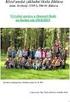 Název školy: Základní škola a Mateřská škola Žalany Číslo projektu: CZ. 1.07/1.4.00/21.3210 Téma sady: Informatika pro devátý ročník Název DUM: VY_32_INOVACE_5A_5_Protokoly_a_porty Vyučovací předmět: Informatika
Název školy: Základní škola a Mateřská škola Žalany Číslo projektu: CZ. 1.07/1.4.00/21.3210 Téma sady: Informatika pro devátý ročník Název DUM: VY_32_INOVACE_5A_5_Protokoly_a_porty Vyučovací předmět: Informatika
Identifikátor materiálu: ICT-3-03
 Identifikátor materiálu: ICT-3-03 Předmět Téma sady Informační a komunikační technologie Téma materiálu TCP/IP Autor Ing. Bohuslav Nepovím Anotace Student si procvičí / osvojí architekturu TCP/IP. Druh
Identifikátor materiálu: ICT-3-03 Předmět Téma sady Informační a komunikační technologie Téma materiálu TCP/IP Autor Ing. Bohuslav Nepovím Anotace Student si procvičí / osvojí architekturu TCP/IP. Druh
Přepínání zobrazení Použijte zobrazení kalendáře, které nejlépe vyhovuje vašemu pracovnímu postupu. Přepínejte tak často, jak chcete.
 Kalendář Úvodní příručka Naplánování schůzky v Lyncu Setkejte se tváří v tvář a ušetřete si cestu díky online schůzce v Lyncu 2013. Přepínání zobrazení Použijte zobrazení kalendáře, které nejlépe vyhovuje
Kalendář Úvodní příručka Naplánování schůzky v Lyncu Setkejte se tváří v tvář a ušetřete si cestu díky online schůzce v Lyncu 2013. Přepínání zobrazení Použijte zobrazení kalendáře, které nejlépe vyhovuje
INISOFT UPDATE - SLUŽBA AUTOMATICKÝCH AKTUALIZACÍ Uživatelská příručka
 INISOFT UPDATE - SLUŽBA AUTOMATICKÝCH AKTUALIZACÍ Uživatelská příručka Popis funkce Softwarový nástroj INISOFT Update je univerzálním nástrojem pro stahování, údržbu a distribuci programových aktualizací
INISOFT UPDATE - SLUŽBA AUTOMATICKÝCH AKTUALIZACÍ Uživatelská příručka Popis funkce Softwarový nástroj INISOFT Update je univerzálním nástrojem pro stahování, údržbu a distribuci programových aktualizací
Technologie počítačových sítí 11. přednáška
 Technologie počítačových sítí 11. přednáška Obsah jedenácté přednášky DHCP DHCP Funkce DHCP Výhody protokolu DHCP Autokonfigurace protokolu IP Proces zápůjčky DHCP - Zprávy DHCP - Funkce procesu zápůjčky
Technologie počítačových sítí 11. přednáška Obsah jedenácté přednášky DHCP DHCP Funkce DHCP Výhody protokolu DHCP Autokonfigurace protokolu IP Proces zápůjčky DHCP - Zprávy DHCP - Funkce procesu zápůjčky
Instalace programu ProGEO
 Instalace programu ProGEO Obsah dokumentu: 1. Požadavky na systém 2. Průběh instalace 3. Aktivace zakoupené licence 4. Automatické aktualizace Updater 1. Požadavky na systém Softwarové požadavky: MicroStation
Instalace programu ProGEO Obsah dokumentu: 1. Požadavky na systém 2. Průběh instalace 3. Aktivace zakoupené licence 4. Automatické aktualizace Updater 1. Požadavky na systém Softwarové požadavky: MicroStation
Vytváření sítí na serveru i5/os NetServer
 System i Vytváření sítí na serveru i5/os NetServer Verze 6 vydání 1 System i Vytváření sítí na serveru i5/os NetServer Verze 6 vydání 1 Poznámka Před použitím těchto informací a produktu, ke kterému se
System i Vytváření sítí na serveru i5/os NetServer Verze 6 vydání 1 System i Vytváření sítí na serveru i5/os NetServer Verze 6 vydání 1 Poznámka Před použitím těchto informací a produktu, ke kterému se
Instrukce pro vzdálené připojení do učebny 39d
 Instrukce pro vzdálené připojení do učebny 39d Každá skupina má k dispozici jedno sdílené připojení, prostřednictvím kterého se může vzdáleně připojit do učebny 39d a pracovat na svých semestrálních projektech
Instrukce pro vzdálené připojení do učebny 39d Každá skupina má k dispozici jedno sdílené připojení, prostřednictvím kterého se může vzdáleně připojit do učebny 39d a pracovat na svých semestrálních projektech
Univerzita Palackého v Olomouci. Služby spojené s Active Directory
 Moderní učitel CZ.1.07/1.3.00/51.0041 Univerzita Palackého v Olomouci Pedagogická fakulta Služby spojené s Active Directory doc. PhDr. Milan Klement, Ph.D. Olomouc 2015 Publikace vznikla v rámci ESF projektu
Moderní učitel CZ.1.07/1.3.00/51.0041 Univerzita Palackého v Olomouci Pedagogická fakulta Služby spojené s Active Directory doc. PhDr. Milan Klement, Ph.D. Olomouc 2015 Publikace vznikla v rámci ESF projektu
Networking Dynamic Host Configuration Protocol
 IBM i Networking Dynamic Host Configuration Protocol 7.1 IBM i Networking Dynamic Host Configuration Protocol 7.1 Poznámka Před použitím těchto informací a před použitím produktu, ke kterému se vztahují,
IBM i Networking Dynamic Host Configuration Protocol 7.1 IBM i Networking Dynamic Host Configuration Protocol 7.1 Poznámka Před použitím těchto informací a před použitím produktu, ke kterému se vztahují,
Co je nového v aplikaci PaperPort 12?
 Vítejte! Aplikace PaperPort společnosti Nuance je softwarový balíček pro správu dokumentů pracovní plochy, který vám usnadní skenování, uspořádání, sdílení, správu a přístup k papírovým a digitálním dokumentům
Vítejte! Aplikace PaperPort společnosti Nuance je softwarový balíček pro správu dokumentů pracovní plochy, který vám usnadní skenování, uspořádání, sdílení, správu a přístup k papírovým a digitálním dokumentům
Poznámky k vydání. pro Kerio Connect 7.0.0 Release Candidate 1
 Poznámky k vydání pro Kerio Connect 7.0.0 Release Candidate 1 Kerio Technologies. Všechna práva vyhrazena. Datum: 19. ledna 2010 Funkčnost této verze končí 14. dubna 2010. 1 Víc než jen e-mail. Představujeme
Poznámky k vydání pro Kerio Connect 7.0.0 Release Candidate 1 Kerio Technologies. Všechna práva vyhrazena. Datum: 19. ledna 2010 Funkčnost této verze končí 14. dubna 2010. 1 Víc než jen e-mail. Představujeme
Registrační číslo projektu: CZ.1.07/1.5.00/34.0553 Elektronická podpora zkvalitnění výuky CZ.1.07 Vzděláním pro konkurenceschopnost
 Registrační číslo projektu: CZ.1.07/1.5.00/34.0553 Elektronická podpora zkvalitnění výuky CZ.1.07 Vzděláním pro konkurenceschopnost Projekt je realizován v rámci Operačního programu Vzdělávání pro konkurence
Registrační číslo projektu: CZ.1.07/1.5.00/34.0553 Elektronická podpora zkvalitnění výuky CZ.1.07 Vzděláním pro konkurenceschopnost Projekt je realizován v rámci Operačního programu Vzdělávání pro konkurence
Acronis Backup Advanced Version 11.7
 Acronis Backup Advanced Version 11.7 VZTAHUJE SE NA NÁSLEDUJÍCÍ PRODUKTY: Advanced pro Windows Server Advanced pro PC Pro Windows Server Essentials ÚVODNÍ PŘÍRUČKA Prohlášení o autorských právech Copyright
Acronis Backup Advanced Version 11.7 VZTAHUJE SE NA NÁSLEDUJÍCÍ PRODUKTY: Advanced pro Windows Server Advanced pro PC Pro Windows Server Essentials ÚVODNÍ PŘÍRUČKA Prohlášení o autorských právech Copyright
Funkce Chytrý dotyk. verze 1.4. A-61629_cs
 Funkce Chytrý dotyk verze 1.4 A-61629_cs Používání funkce chytrého dotyku Obsah Přehled... 1 Spuštění funkce chytrého dotyku... 2 Používání funkce chytrého dotyku s výchozími čísly funkcí a předem definovanými
Funkce Chytrý dotyk verze 1.4 A-61629_cs Používání funkce chytrého dotyku Obsah Přehled... 1 Spuštění funkce chytrého dotyku... 2 Používání funkce chytrého dotyku s výchozími čísly funkcí a předem definovanými
Semestrální projekt do předmětu SPS
 Semestrální projekt do předmětu SPS Název projektu: Instalace a provoz protokolu IPv6 v nových verzích MS Windows (XP). Ověření proti routerům Cisco a Linux. Cíl projektu: Autoři: Cílem tohoto projektu
Semestrální projekt do předmětu SPS Název projektu: Instalace a provoz protokolu IPv6 v nových verzích MS Windows (XP). Ověření proti routerům Cisco a Linux. Cíl projektu: Autoři: Cílem tohoto projektu
Provozní pokyny Průvodce Mopria
 Provozní pokyny Průvodce Mopria Pro bezpečné a správné použití si před použitím tohoto zařízení přečtěte "Bezpečnostní informace". OBSAH Úvod... 2 Význam symbolů... 2 Vyloučení odpovědnosti... 2 Přípravy...
Provozní pokyny Průvodce Mopria Pro bezpečné a správné použití si před použitím tohoto zařízení přečtěte "Bezpečnostní informace". OBSAH Úvod... 2 Význam symbolů... 2 Vyloučení odpovědnosti... 2 Přípravy...
IBM i Verze 7.2. Sí ové technologie Protokol DHCP (Dynamic Host Configuration Protocol)
 IBM i Verze 7.2 Sí ové technologie Protokol DHCP (Dynamic Host Configuration Protocol) IBM i Verze 7.2 Sí ové technologie Protokol DHCP (Dynamic Host Configuration Protocol) Poznámka Před použitím těchto
IBM i Verze 7.2 Sí ové technologie Protokol DHCP (Dynamic Host Configuration Protocol) IBM i Verze 7.2 Sí ové technologie Protokol DHCP (Dynamic Host Configuration Protocol) Poznámka Před použitím těchto
BRICSCAD V15. Licencování
 BRICSCAD V15 Licencování Protea spol. s r.o. Makovského 1339/16 236 00 Praha 6 - Řepy tel.: 235 316 232, 235 316 237 fax: 235 316 038 e-mail: obchod@protea.cz web: www.protea.cz Copyright Protea spol.
BRICSCAD V15 Licencování Protea spol. s r.o. Makovského 1339/16 236 00 Praha 6 - Řepy tel.: 235 316 232, 235 316 237 fax: 235 316 038 e-mail: obchod@protea.cz web: www.protea.cz Copyright Protea spol.
CS OTE. Dokumentace pro externí uživatele
 CS OTE OTE Launcher Manager 1/20 Obsah Použité zkratky... 2 1 Úvod... 3 2 Nastavení systému uživatele... 3 2.1 Konfigurace stanice... 3 2.2 Distribuce aplikace OTE Launcher Manager... 3 2.3 Download aplikace
CS OTE OTE Launcher Manager 1/20 Obsah Použité zkratky... 2 1 Úvod... 3 2 Nastavení systému uživatele... 3 2.1 Konfigurace stanice... 3 2.2 Distribuce aplikace OTE Launcher Manager... 3 2.3 Download aplikace
Komu je tato kniha určena? Jak je kniha uspořádána? Konvence použité v té to knize. Část i základy Microsoft Windows XP Professional
 Obsah Poděkování Úvod Komu je tato kniha určena? Jak je kniha uspořádána? Konvence použité v té to knize podpora xix xxi xxi xxii xxiii xxiv Část i základy Microsoft Windows XP Professional KAPITOLA 1
Obsah Poděkování Úvod Komu je tato kniha určena? Jak je kniha uspořádána? Konvence použité v té to knize podpora xix xxi xxi xxii xxiii xxiv Část i základy Microsoft Windows XP Professional KAPITOLA 1
Vzdálená správa v cloudu až pro 250 počítačů
 Vzdálená správa v cloudu až pro 250 počítačů S pomocí ESET Cloud Administratoru můžete řídit zabezpečení vaší podnikové sítě bez nutnosti nákupu, instalace nebo údržby dalšího hardwaru. Řešení je poskytováno
Vzdálená správa v cloudu až pro 250 počítačů S pomocí ESET Cloud Administratoru můžete řídit zabezpečení vaší podnikové sítě bez nutnosti nákupu, instalace nebo údržby dalšího hardwaru. Řešení je poskytováno
DP-G321AirPlus TM G bezdrátový víceportový tiskový server. Napájecí adaptér 5 V ss, 2.5 A
 Toto zařízení lze nakonfigurovat pomocí libovolného aktuálního webového prohlížeče, např. Internet Explorer 6 nebo Netscape Navigator 7.0 Než začnete AirPlus G 802.11g/2.4 GHz bezdrátový víceportový tiskový
Toto zařízení lze nakonfigurovat pomocí libovolného aktuálního webového prohlížeče, např. Internet Explorer 6 nebo Netscape Navigator 7.0 Než začnete AirPlus G 802.11g/2.4 GHz bezdrátový víceportový tiskový
Artikul system s.r.o. www.dsarchiv.cz UŽIVATELSKÁ PŘÍRUČKA tel. +420 727 827 422 dsarchiv@artikulsystem.cz
 Obsah DS Archiv... 2 Nastavení připojení k internetu... 2 Nastavení aplikace... 3 Nastavení databáze... 4 Nastavení datové schránky... 4 Příjem zpráv z datové schránky... 6 Odeslání zprávy... 7 Ověření
Obsah DS Archiv... 2 Nastavení připojení k internetu... 2 Nastavení aplikace... 3 Nastavení databáze... 4 Nastavení datové schránky... 4 Příjem zpráv z datové schránky... 6 Odeslání zprávy... 7 Ověření
CS OTE. Dokumentace pro externí uživatele
 CS OTE OTE-COM Launcher Manager aplikace vnitrodenního trhu s plynem 1/19 Obsah Použité zkratky... 2 1 Úvod... 3 2 Nastavení systému uživatele... 3 2.1 Konfigurace stanice... 3 2.2 Distribuce aplikace
CS OTE OTE-COM Launcher Manager aplikace vnitrodenního trhu s plynem 1/19 Obsah Použité zkratky... 2 1 Úvod... 3 2 Nastavení systému uživatele... 3 2.1 Konfigurace stanice... 3 2.2 Distribuce aplikace
Jak používat program P-touch Transfer Manager
 Jak používat program P-touch Transfer Manager Verze 0 CZE Úvod Důležité upozornění Obsah tohoto dokumentu a technické parametry příslušného výrobku podléhají změnám bez předchozího upozornění. Společnost
Jak používat program P-touch Transfer Manager Verze 0 CZE Úvod Důležité upozornění Obsah tohoto dokumentu a technické parametry příslušného výrobku podléhají změnám bez předchozího upozornění. Společnost
Používání u a Internetu
 Používání e-mailu a Internetu Je pro vás systém Windows 7 nový? I když má tento systém mnoho společného s verzí systému Windows, kterou jste používali dříve, můžete potřebovat pomoc, než se v něm zorientujete.
Používání e-mailu a Internetu Je pro vás systém Windows 7 nový? I když má tento systém mnoho společného s verzí systému Windows, kterou jste používali dříve, můžete potřebovat pomoc, než se v něm zorientujete.
Nastavení telefonu Samsung S5610
 Nastavení telefonu Samsung S5610 Telefon Samsung S5610, zakoupený v prodejní síti společnosti T-Mobile Czech Republic a.s., má potřebné parametry pro použití T-Mobile služeb již přednastaveny. Pokud je
Nastavení telefonu Samsung S5610 Telefon Samsung S5610, zakoupený v prodejní síti společnosti T-Mobile Czech Republic a.s., má potřebné parametry pro použití T-Mobile služeb již přednastaveny. Pokud je
Bezdrátové routery LTE & UMTS datové a hlasové brány
 Bezdrátové routery LTE & UMTS datové a hlasové brány Jak na to? Základní nastavení www.2n.cz 1. Základní nastavení V tomto dokumentu si popíšeme jak jednoduše nastavit základní funkci 2N SpeedRoute nebo
Bezdrátové routery LTE & UMTS datové a hlasové brány Jak na to? Základní nastavení www.2n.cz 1. Základní nastavení V tomto dokumentu si popíšeme jak jednoduše nastavit základní funkci 2N SpeedRoute nebo
Rychlý průvodce konfigurací verze 4.5
 verze 4.5 Pomocí tohoto průvodce nakonfigurujete snadno Mail602 Messaging Server tak, aby : fungovala elektronická pošta (SMTP/POP3), uživatelé mohli surfovat po internetu (Proxy), fungoval WWW server
verze 4.5 Pomocí tohoto průvodce nakonfigurujete snadno Mail602 Messaging Server tak, aby : fungovala elektronická pošta (SMTP/POP3), uživatelé mohli surfovat po internetu (Proxy), fungoval WWW server
Stručný návod pro nastavení routeru COMPEX NP15-C
 Stručný návod pro nastavení routeru COMPEX NP15-C Předpokládáme, že máte router ve výchozím nestavení, pokud si nejste jisti, v jakém stavu router je, proveďte hardwarový reset routeru do továrního nastavení
Stručný návod pro nastavení routeru COMPEX NP15-C Předpokládáme, že máte router ve výchozím nestavení, pokud si nejste jisti, v jakém stavu router je, proveďte hardwarový reset routeru do továrního nastavení
Registr práv a povinností
 Registr práv a povinností Doporučené postupy a nastavení internetového prohlížeče pro práci v aplikaci AIS RPP list č.1/20 OBSAH 1 Úvod... 3 2 Doporučené nastavení prohlížeče... 4 2.1 Problém s certifikátem...
Registr práv a povinností Doporučené postupy a nastavení internetového prohlížeče pro práci v aplikaci AIS RPP list č.1/20 OBSAH 1 Úvod... 3 2 Doporučené nastavení prohlížeče... 4 2.1 Problém s certifikátem...
Příručka rychlého nastavení snímání do e-mailu
 Xerox WorkCentre M118i Příručka rychlého nastavení snímání do e-mailu 701P42710 Tato příručka představuje pohotovou referenci k nastavení funkce snímání do e-mailu na přístroji. Naleznete v ní tyto postupy:
Xerox WorkCentre M118i Příručka rychlého nastavení snímání do e-mailu 701P42710 Tato příručka představuje pohotovou referenci k nastavení funkce snímání do e-mailu na přístroji. Naleznete v ní tyto postupy:
Inovace výuky prostřednictvím šablon pro SŠ
 Název projektu Číslo projektu Název školy Autor Název šablony Název DUMu Stupeň a typ vzdělávání Vzdělávací oblast Vzdělávací obor Tematický okruh Cílová skupina Anotace Inovace výuky prostřednictvím šablon
Název projektu Číslo projektu Název školy Autor Název šablony Název DUMu Stupeň a typ vzdělávání Vzdělávací oblast Vzdělávací obor Tematický okruh Cílová skupina Anotace Inovace výuky prostřednictvím šablon
DNSSEC 22. 4. 2010. Pavel Tuček xtucek1@fi.muni.cz
 DNSSEC 22. 4. 2010 Pavel Tuček xtucek1@fi.muni.cz Obsah 1. Co je DNS a co zajišťuje? 2. Problémy DNS. 3. Co je DNSSEC a co přináší nového? 4. Principy, technologie a algoritmy použité v DNSSEC 5. Jak DNSSEC
DNSSEC 22. 4. 2010 Pavel Tuček xtucek1@fi.muni.cz Obsah 1. Co je DNS a co zajišťuje? 2. Problémy DNS. 3. Co je DNSSEC a co přináší nového? 4. Principy, technologie a algoritmy použité v DNSSEC 5. Jak DNSSEC
